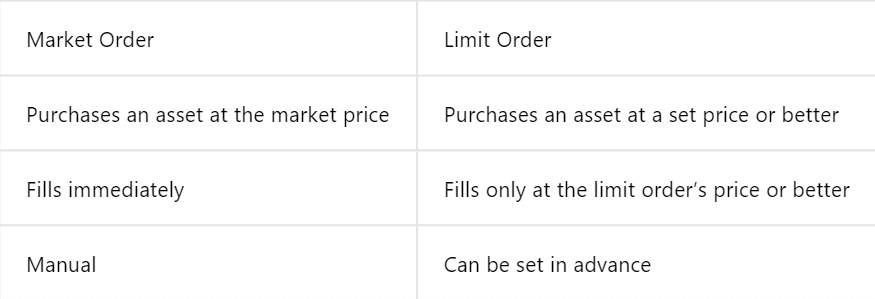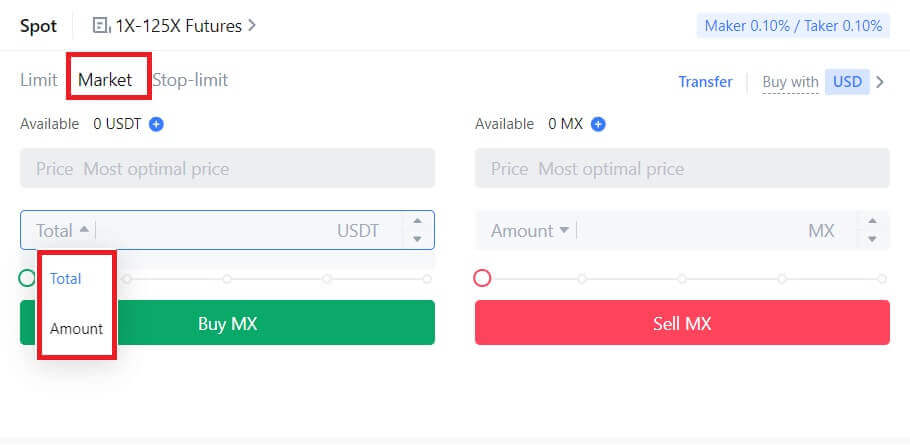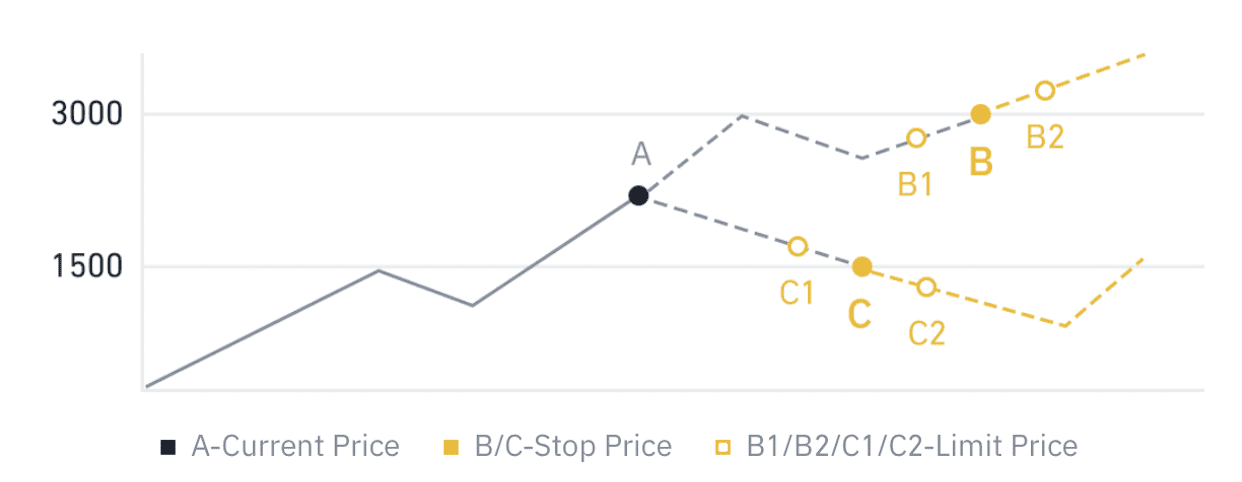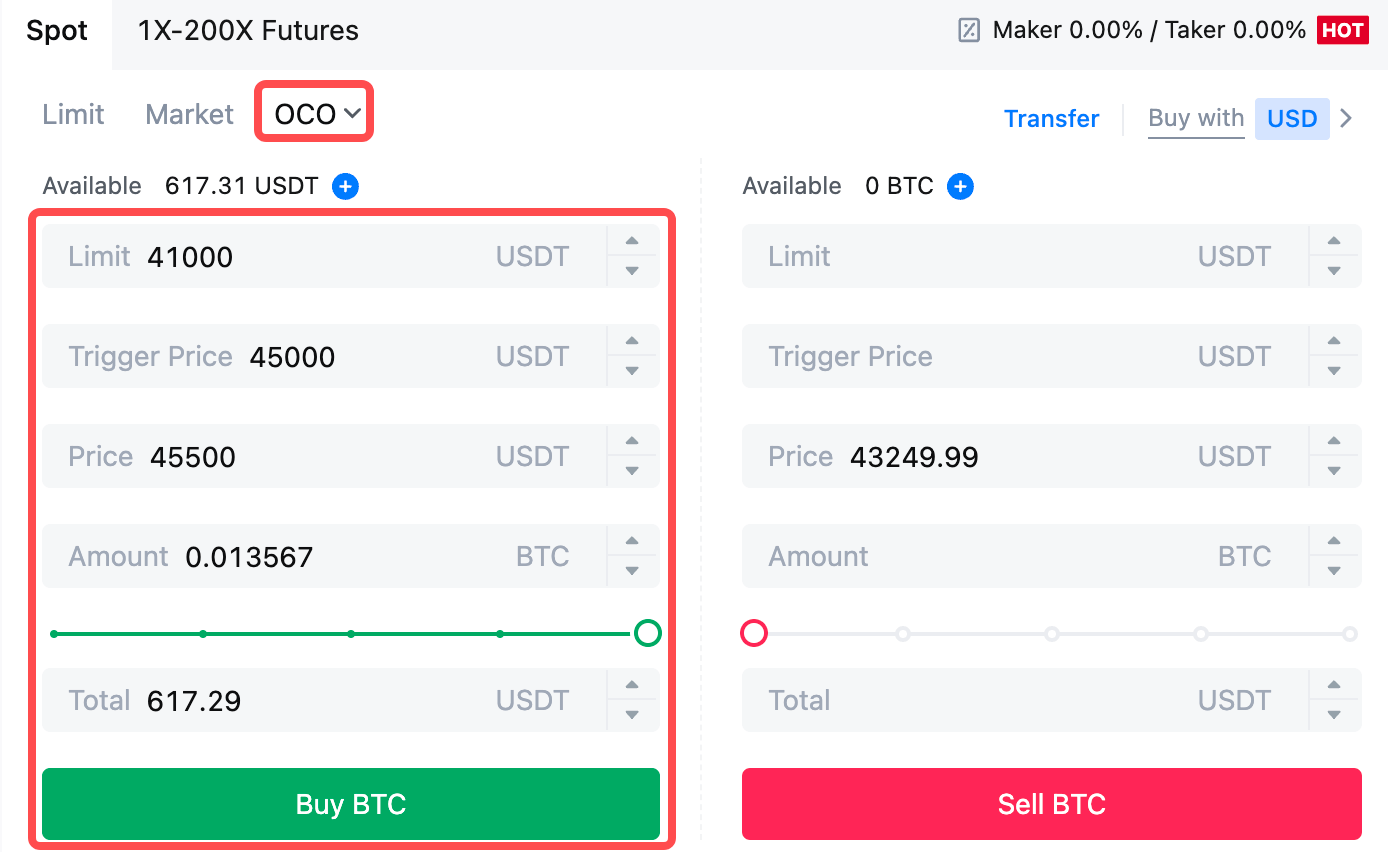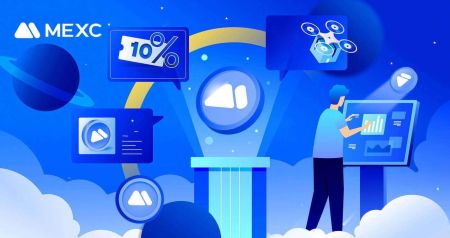Hvernig á að skrá og eiga viðskipti með dulritunarorð hjá MEXC
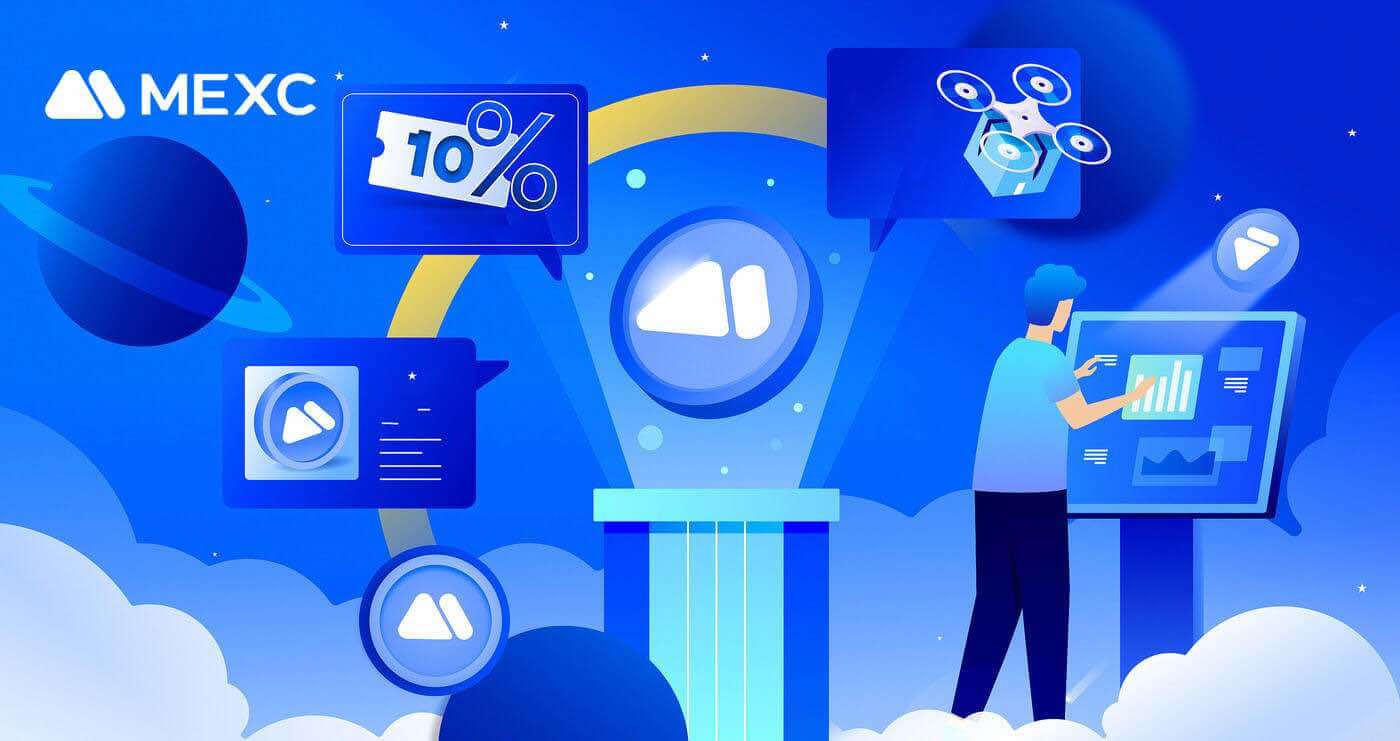
Hvernig á að skrá þig á MEXC
Hvernig á að skrá reikning á MEXC með tölvupósti eða símanúmeri
Skref 1: Skráning í gegnum MEXC vefsíðuna
Farðu inn á MEXC vefsíðuna og smelltu á [ Innskráning/Skráðu þig ] efst í hægra horninu til að fara inn á skráningarsíðuna. 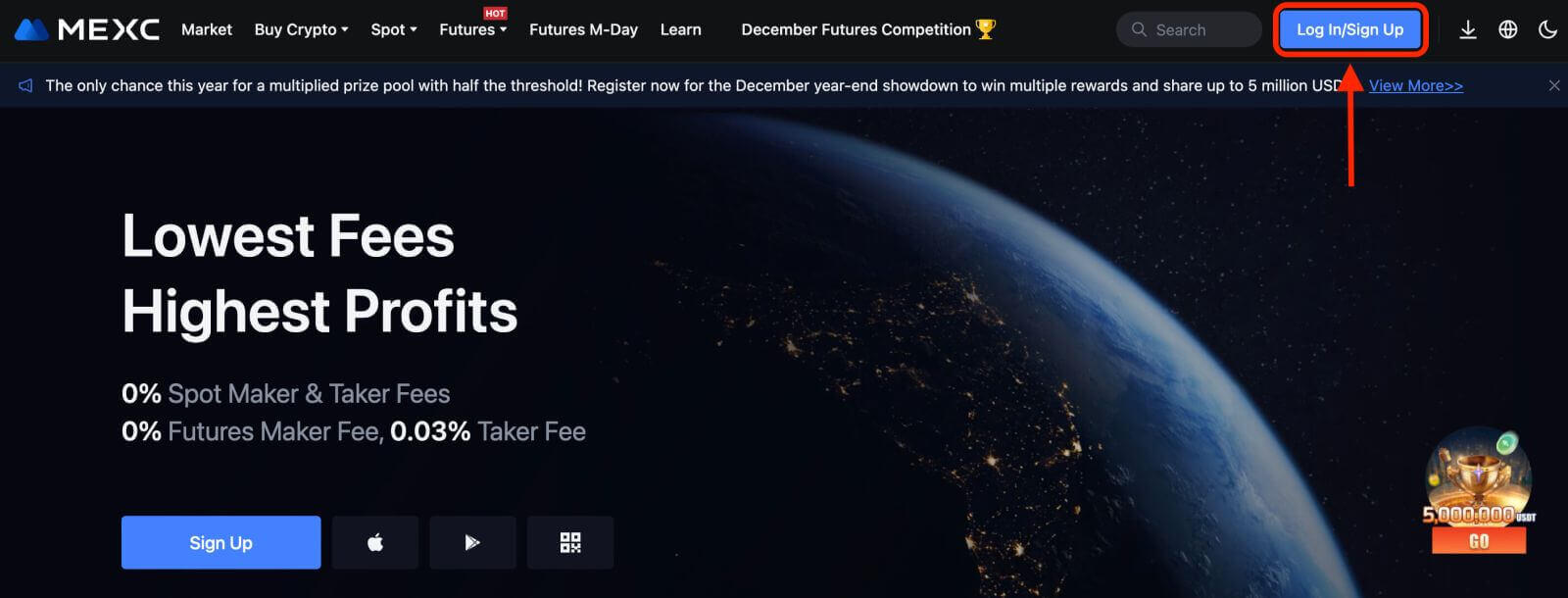
Skref 2: Sláðu inn farsímanúmerið þitt eða netfangið þitt og vertu viss um að símanúmerið þitt eða netfangið þitt sé rétt.
Netfang 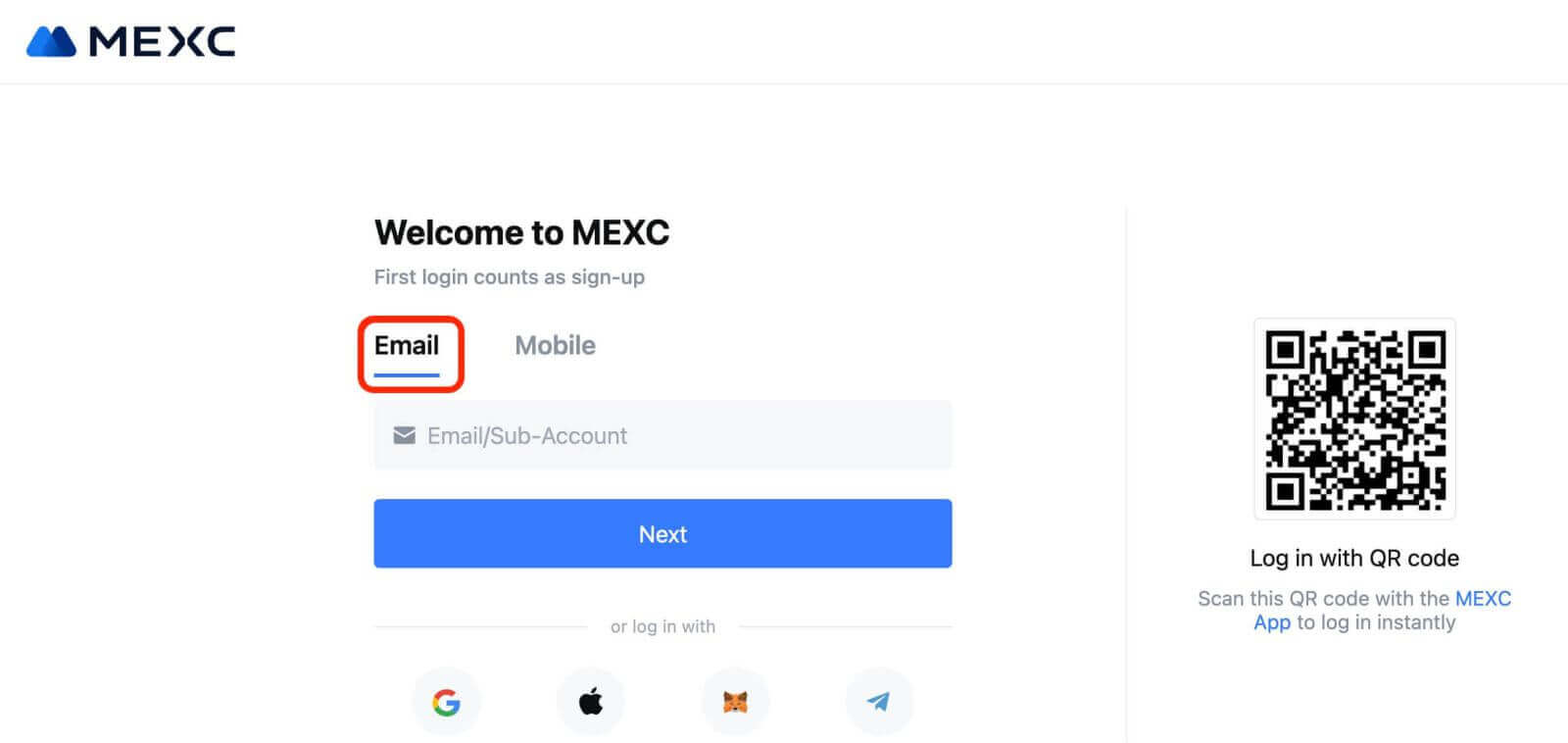
Símanúmer 
Skref 3: Sláðu inn aðgangsorðið þitt. Til að tryggja öryggi reikningsins þíns skaltu ganga úr skugga um að lykilorðið þitt innihaldi að minnsta kosti 10 stafi, þar á meðal hástafi og eina tölu. 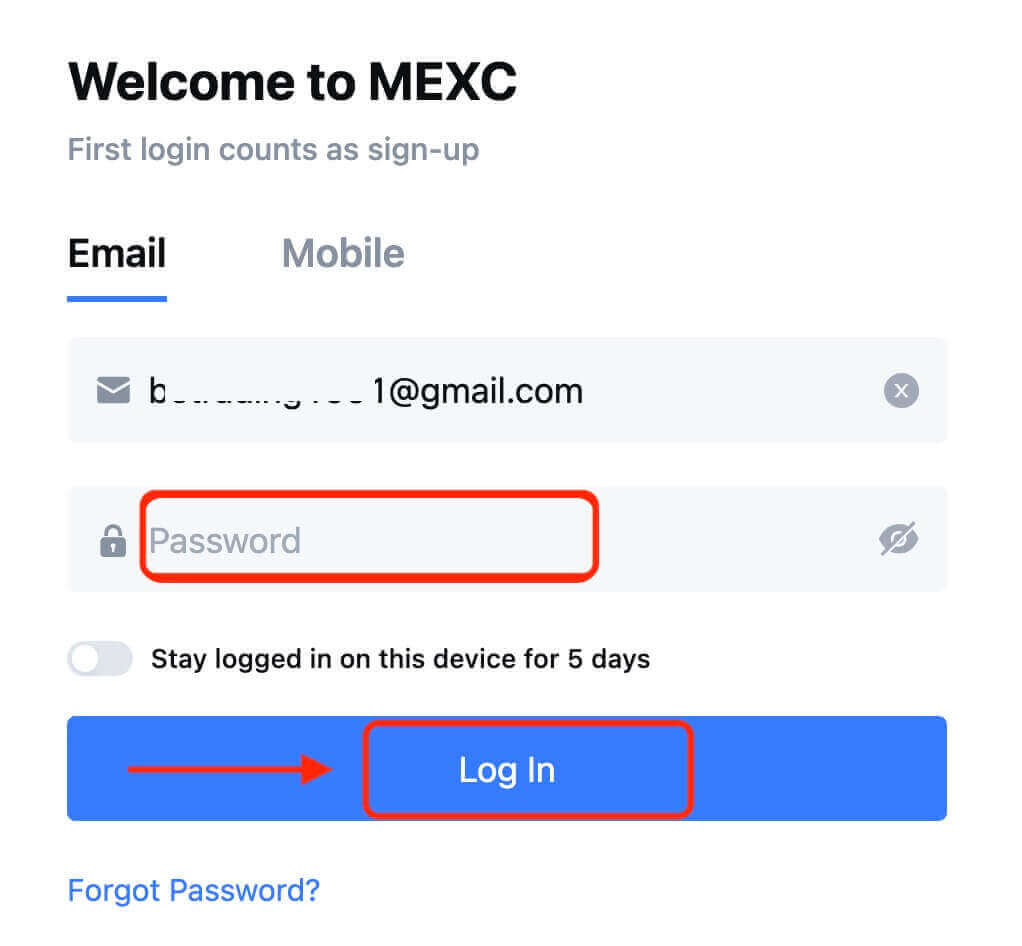
Skref 4: Staðfestingargluggi opnast og fylltu út staðfestingarkóðann. Þú færð 6 stafa staðfestingarkóða í tölvupósti eða síma. (Kantaðu í ruslafötuna ef enginn tölvupóstur berst). Smelltu síðan á [Staðfesta] hnappinn. 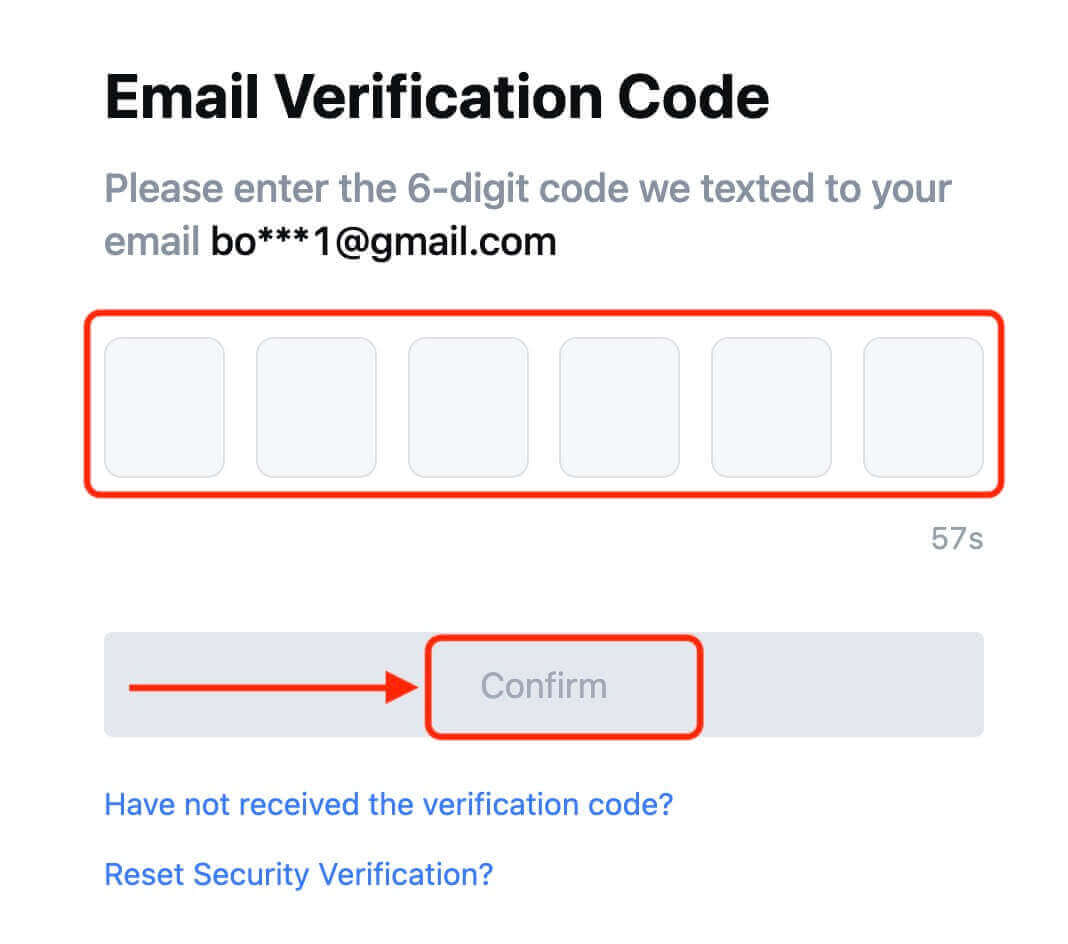
Skref 5: Til hamingju! Þú hefur búið til MEXC reikning með tölvupósti eða símanúmeri. 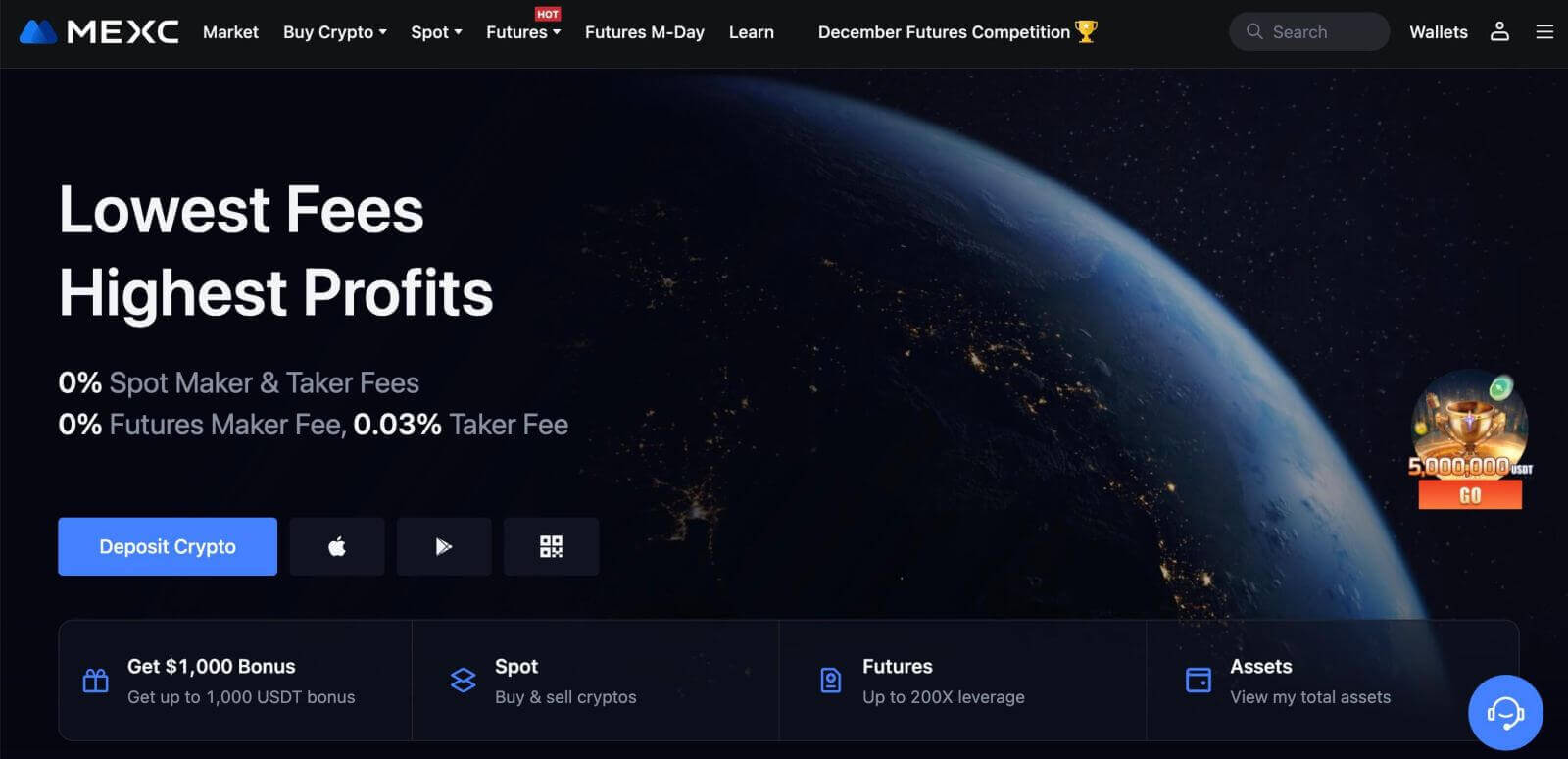
Hvernig á að skrá reikning á MEXC hjá Google
Þar að auki geturðu búið til MEXC reikning í gegnum Google. Ef þú vilt gera það, vinsamlegast fylgdu þessum skrefum:
1. Í fyrsta lagi þarftu að fara yfir á MEXC heimasíðuna og smella á [ Innskráning/Skráðu þig ]. 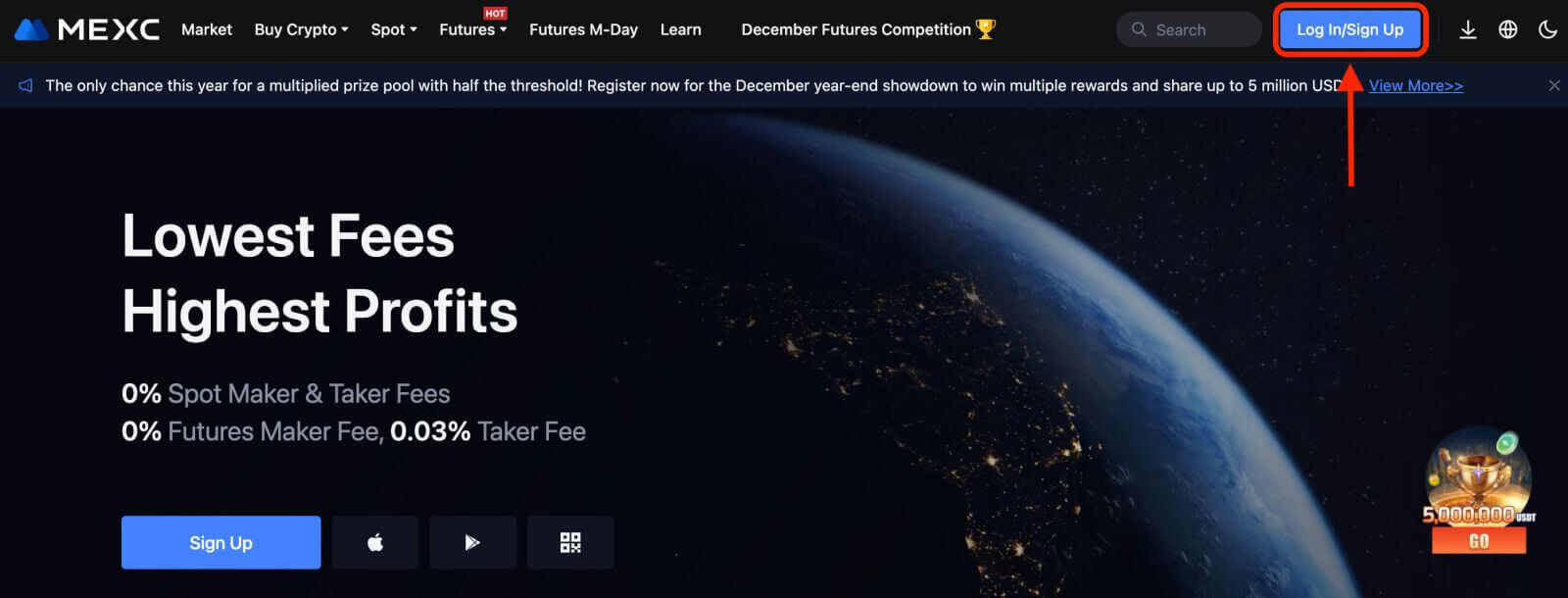
2. Smelltu á [Google] hnappinn. 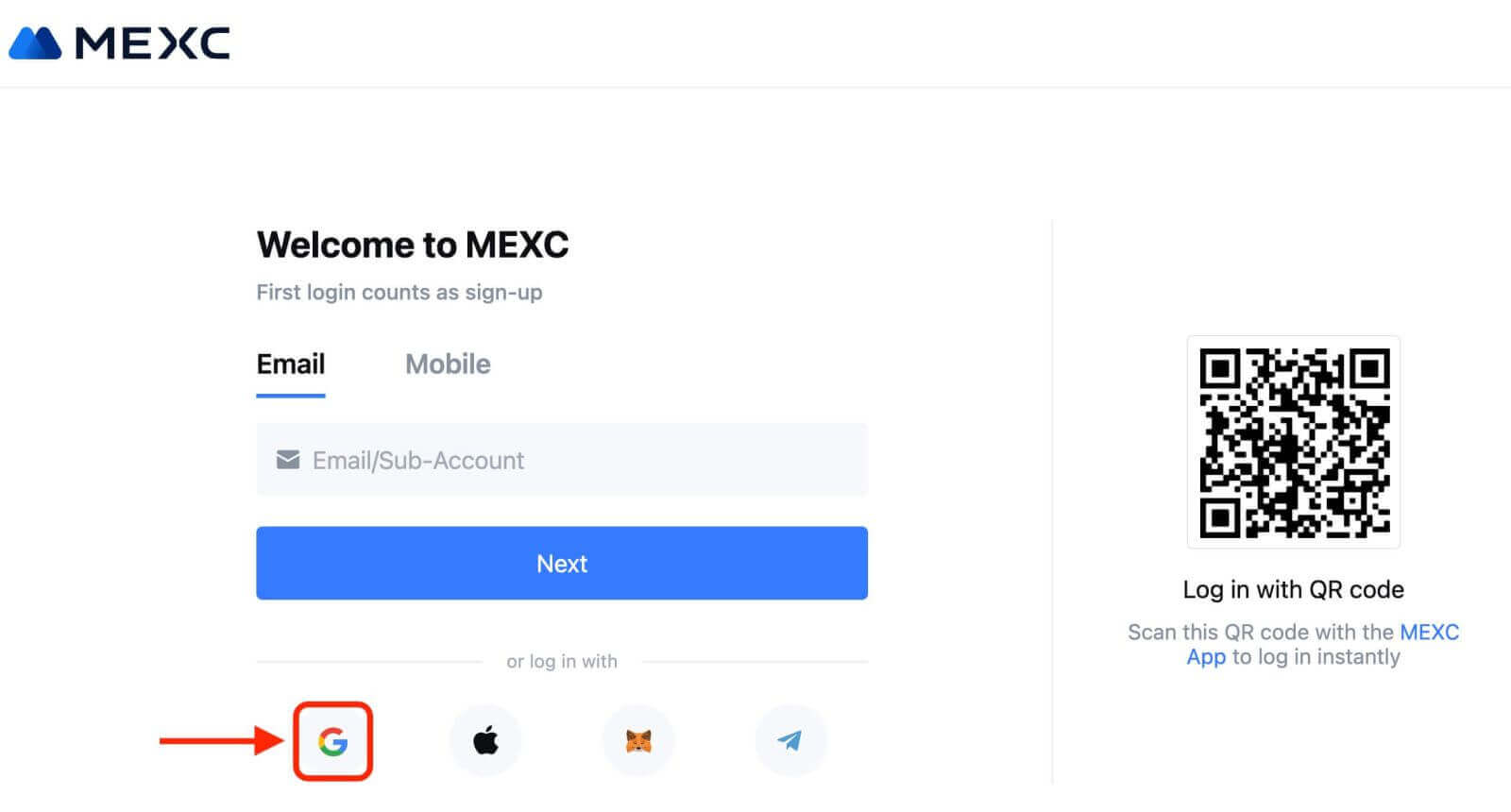
3. Innskráningargluggi opnast þar sem þú þarft að slá inn netfangið þitt eða síma og smella á „Næsta“. 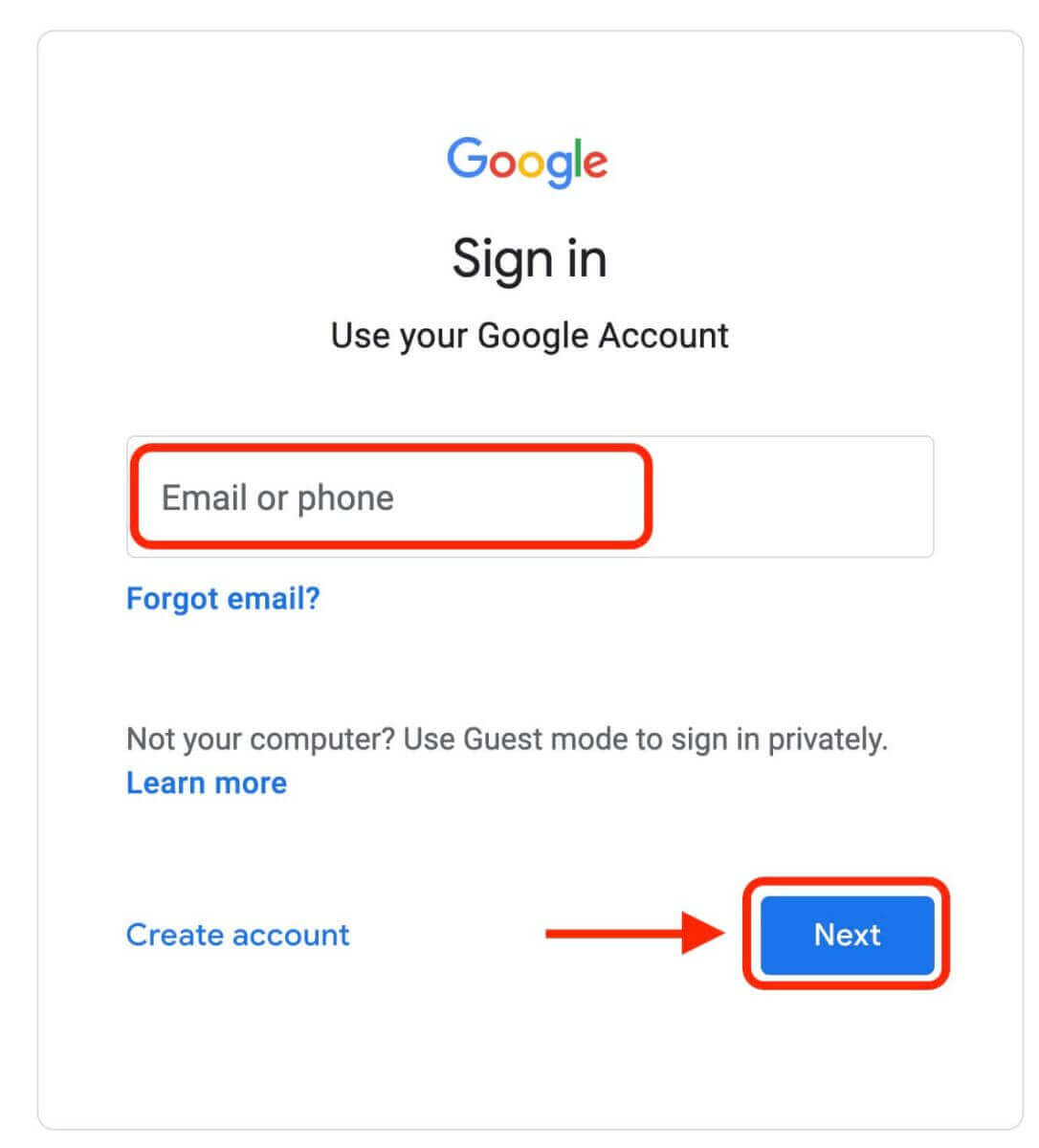
4. Sláðu síðan inn lykilorðið fyrir Google reikninginn þinn og smelltu á „Næsta“. 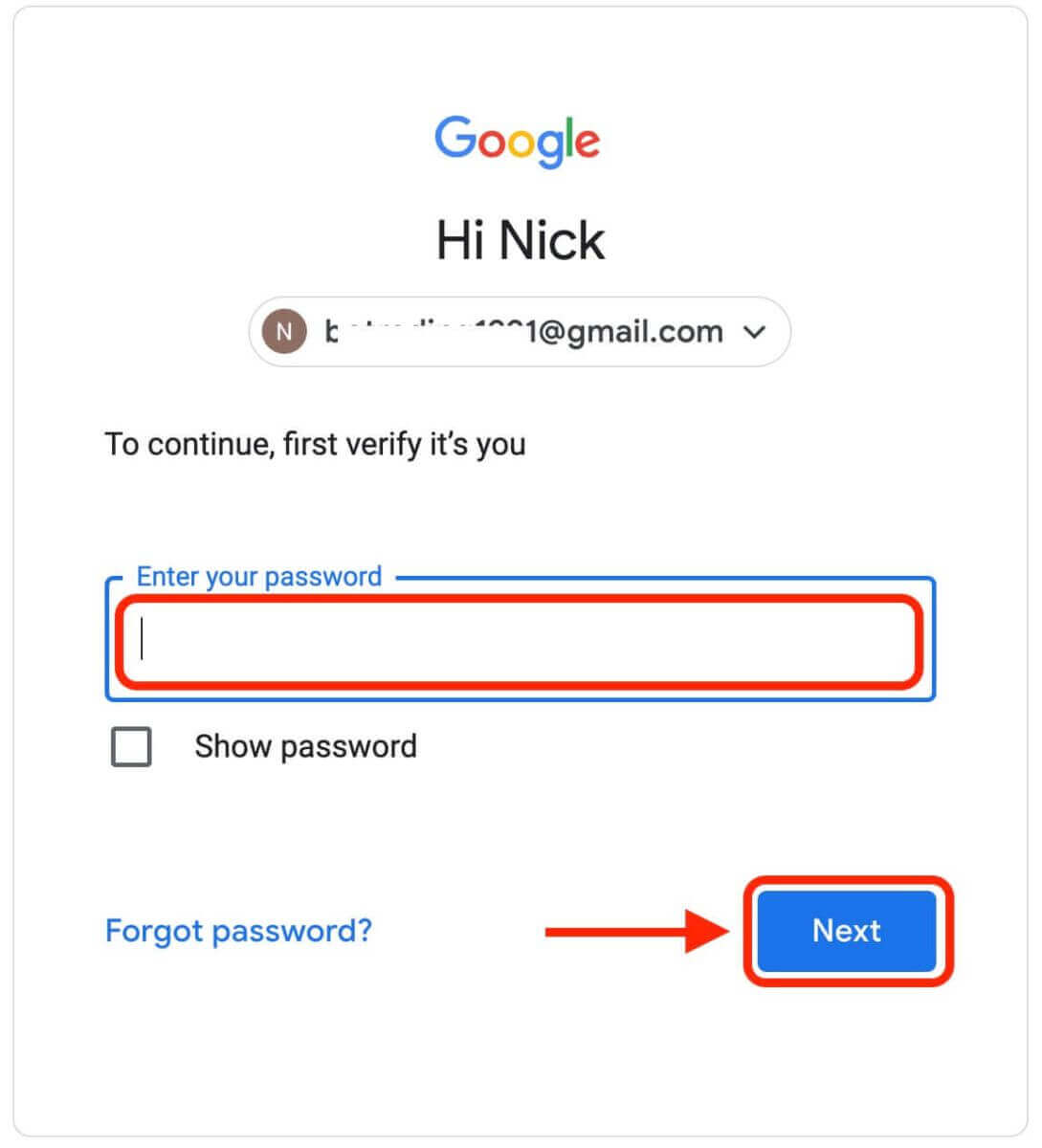
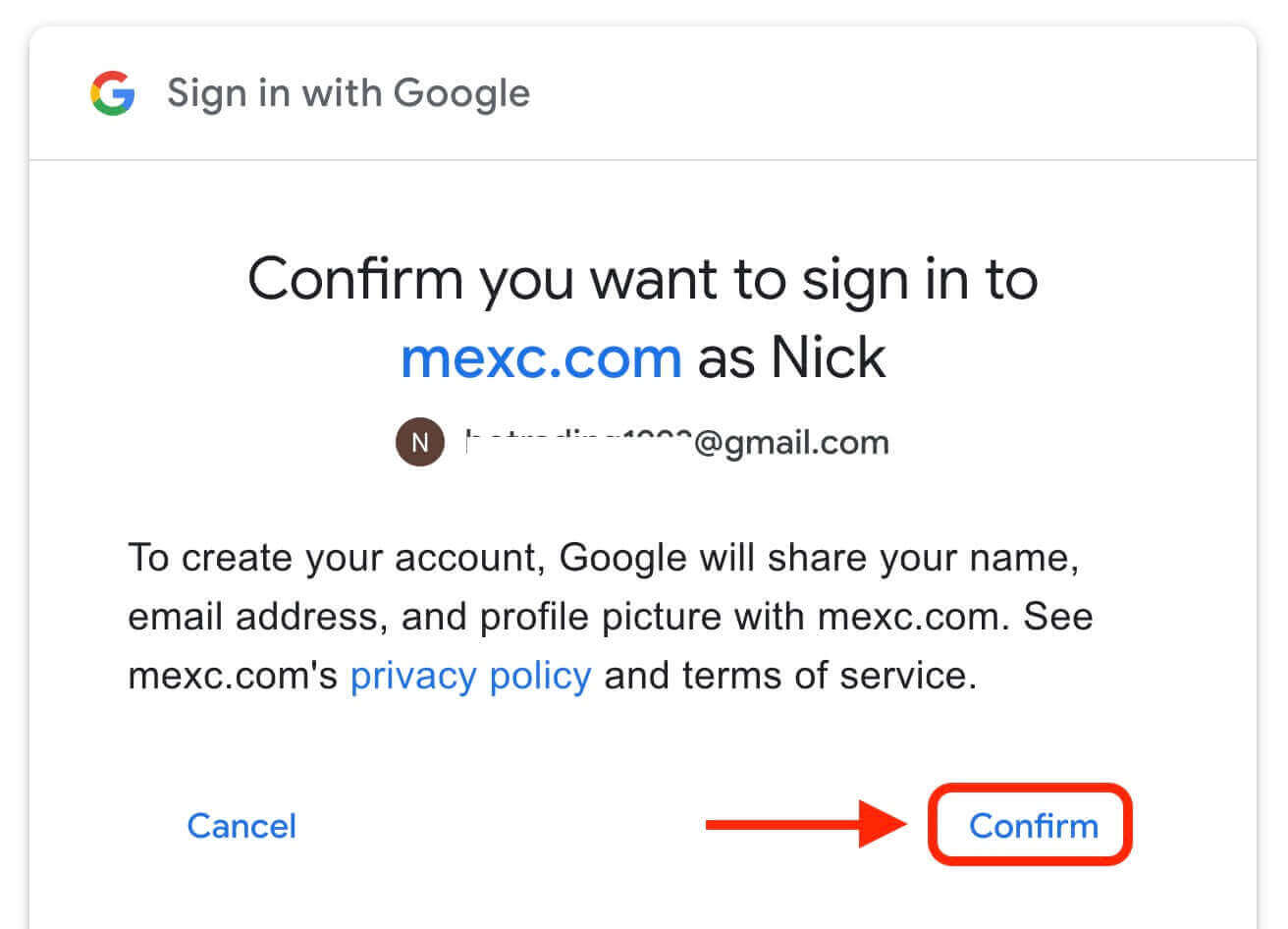
5. Smelltu á "Skráðu þig fyrir nýjan MEXC reikning" 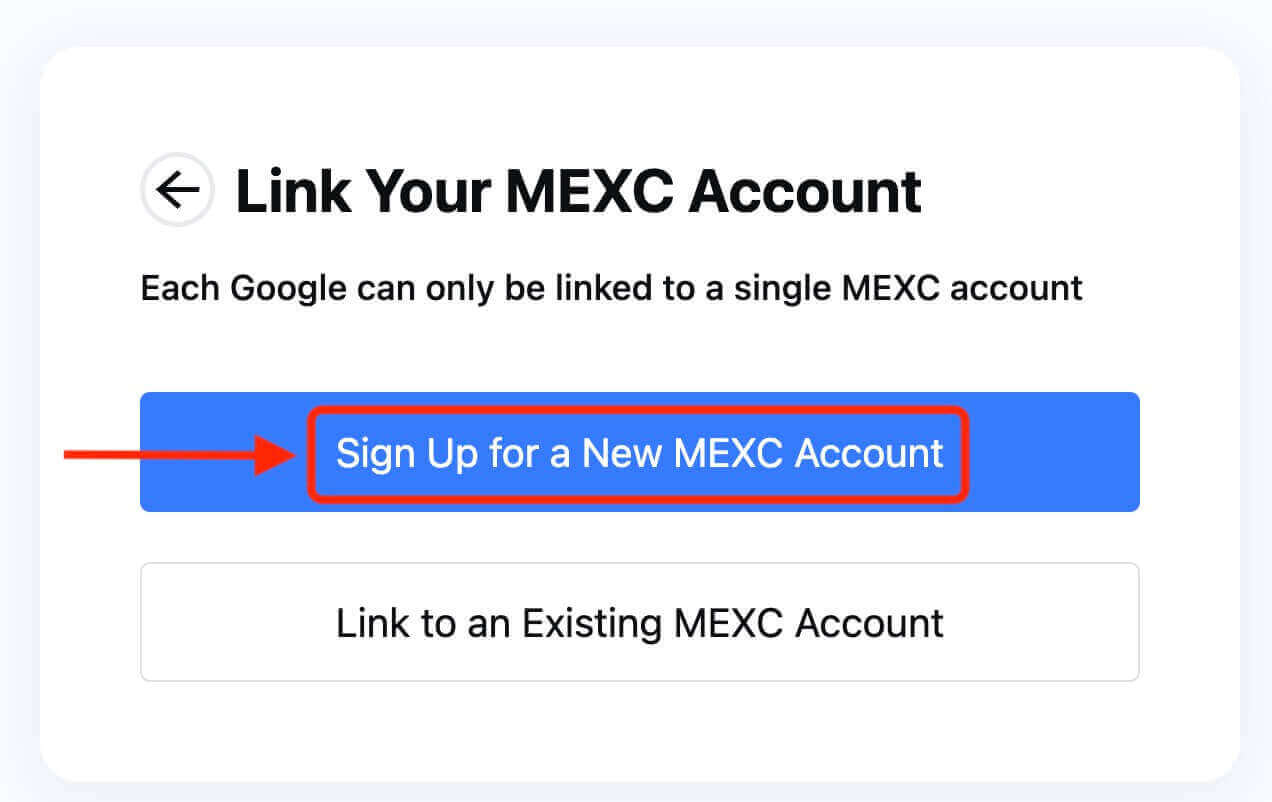
6. Fylltu út upplýsingarnar þínar til að búa til nýjan reikning. Síðan [Skráðu þig]. 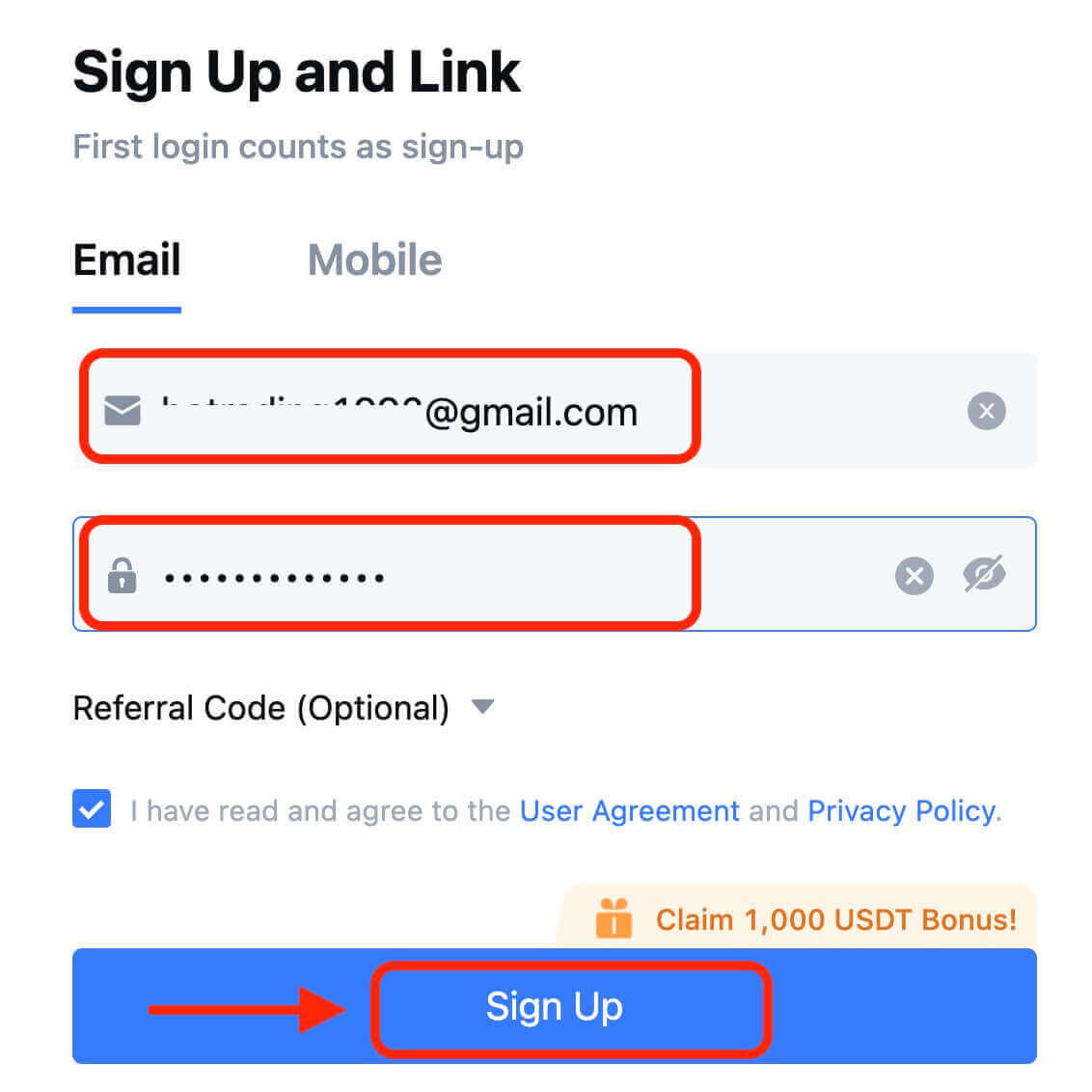
7. Ljúktu við staðfestingarferlið. Þú færð 6 stafa staðfestingarkóða í tölvupósti eða síma. Sláðu inn kóðann og smelltu á [Staðfesta]. 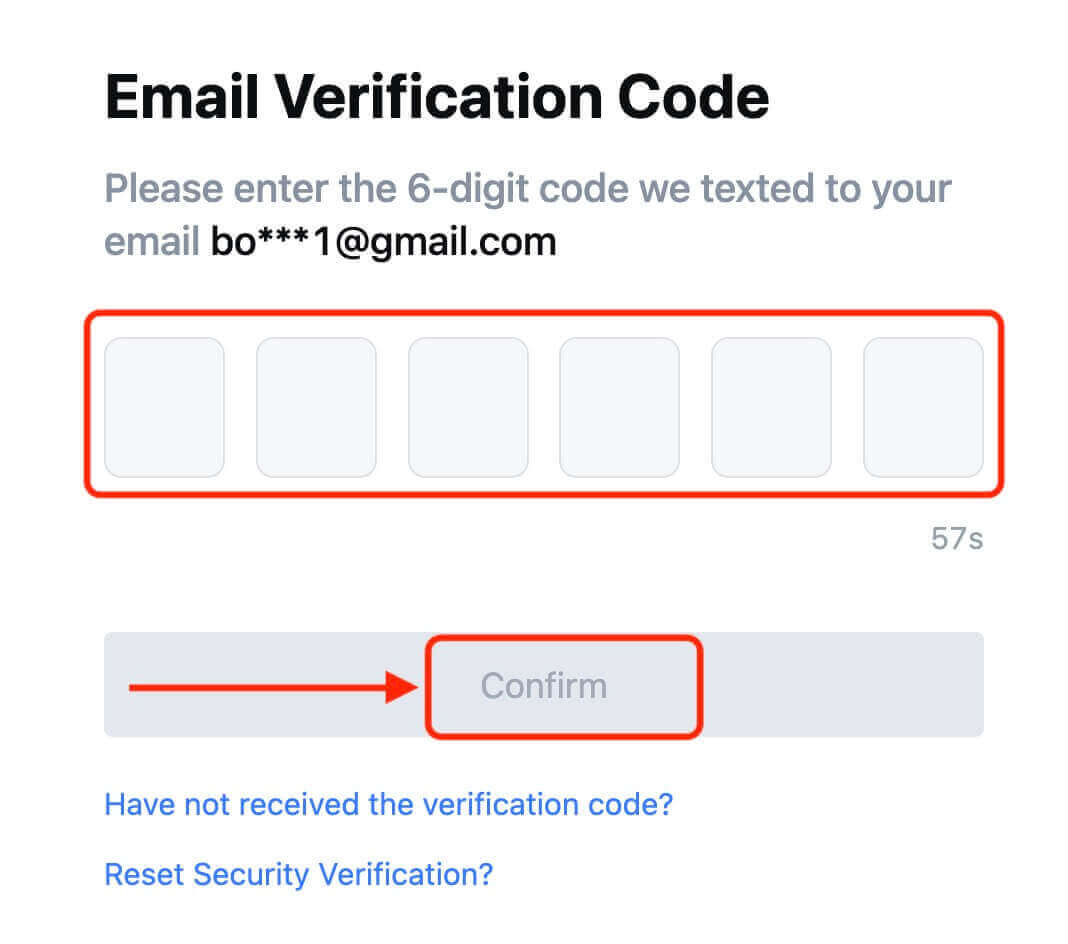
8. Til hamingju! Þú hefur búið til MEXC reikning í gegnum Google.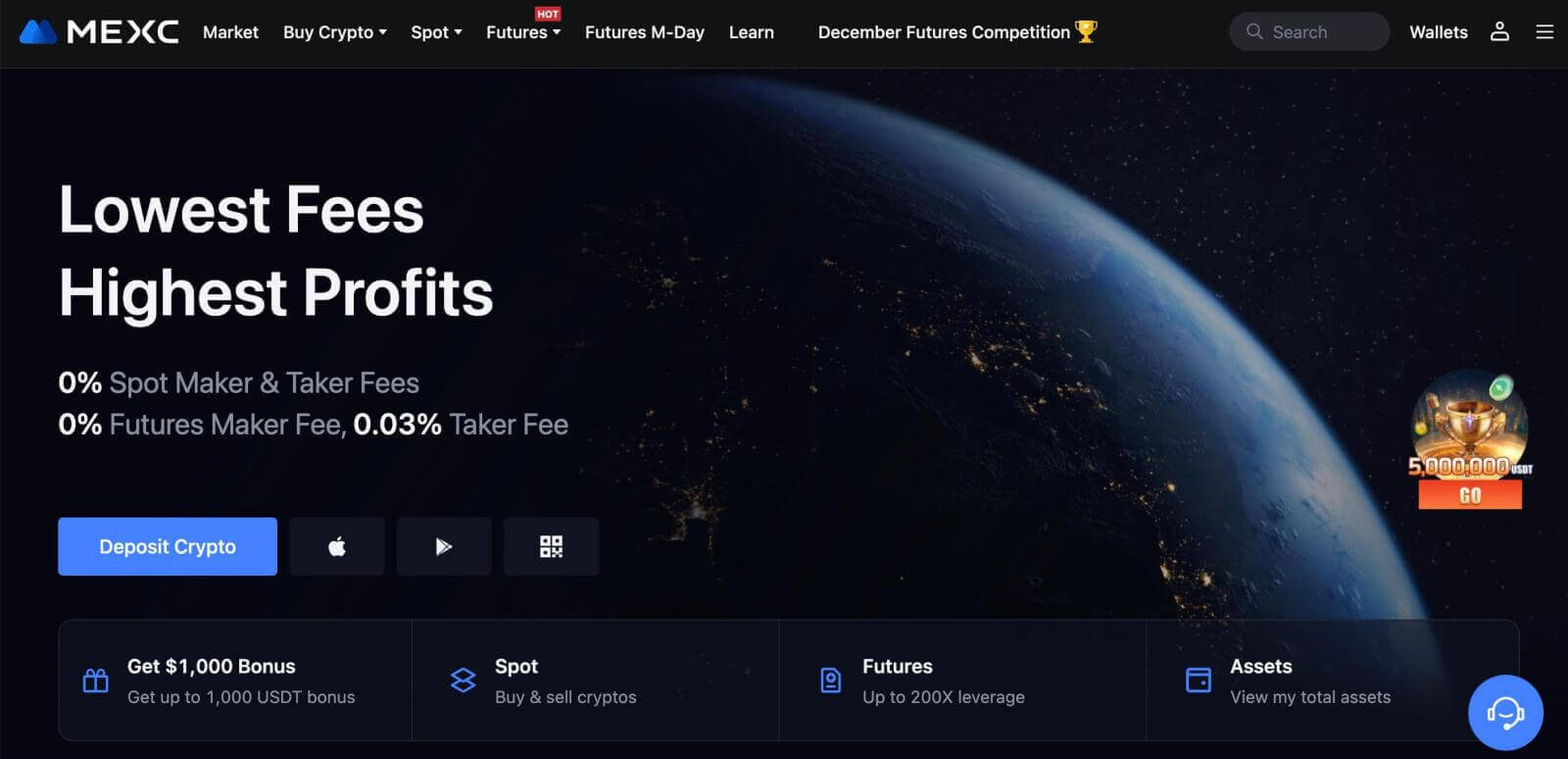
Hvernig á að skrá reikning á MEXC hjá Apple
1. Að öðrum kosti geturðu skráð þig með því að nota Single Sign-On með Apple reikningnum þínum með því að fara á MEXC og smella á [ Log In/Sign Up ]. 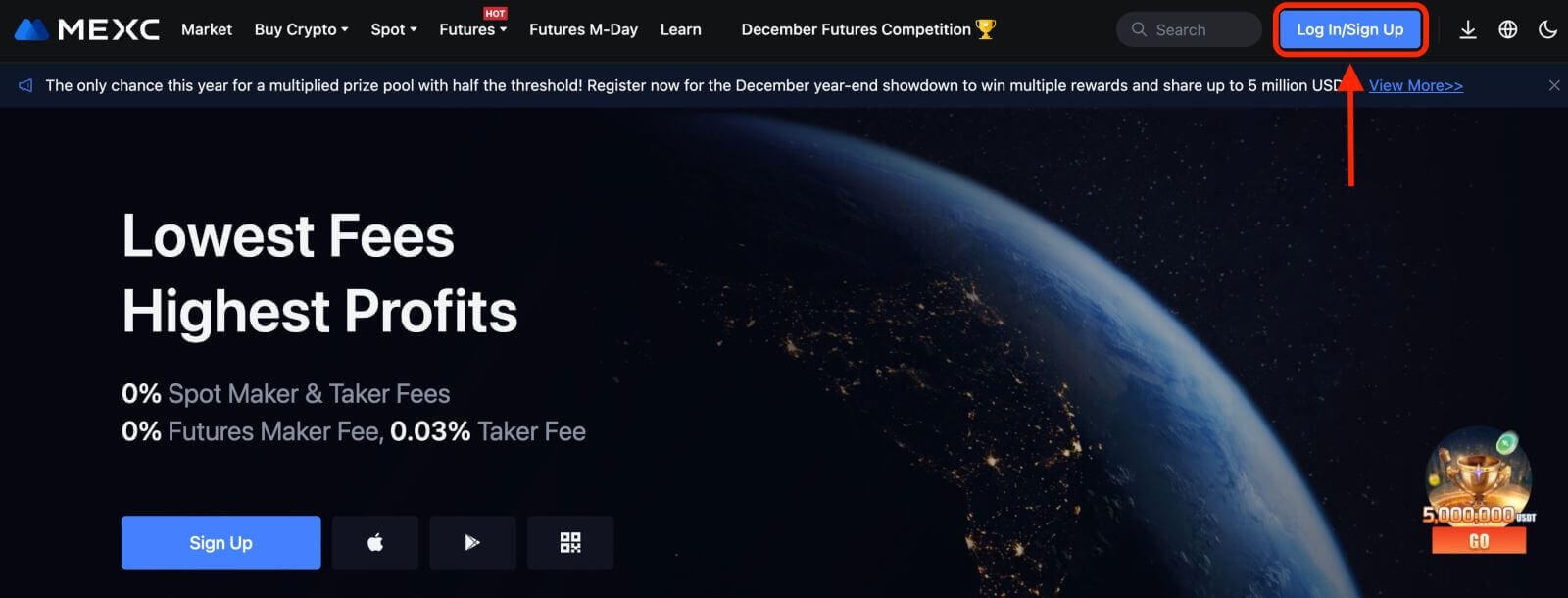 2. Veldu [Apple], sprettigluggi birtist og þú verður beðinn um að skrá þig inn á MEXC með Apple reikningnum þínum.
2. Veldu [Apple], sprettigluggi birtist og þú verður beðinn um að skrá þig inn á MEXC með Apple reikningnum þínum. 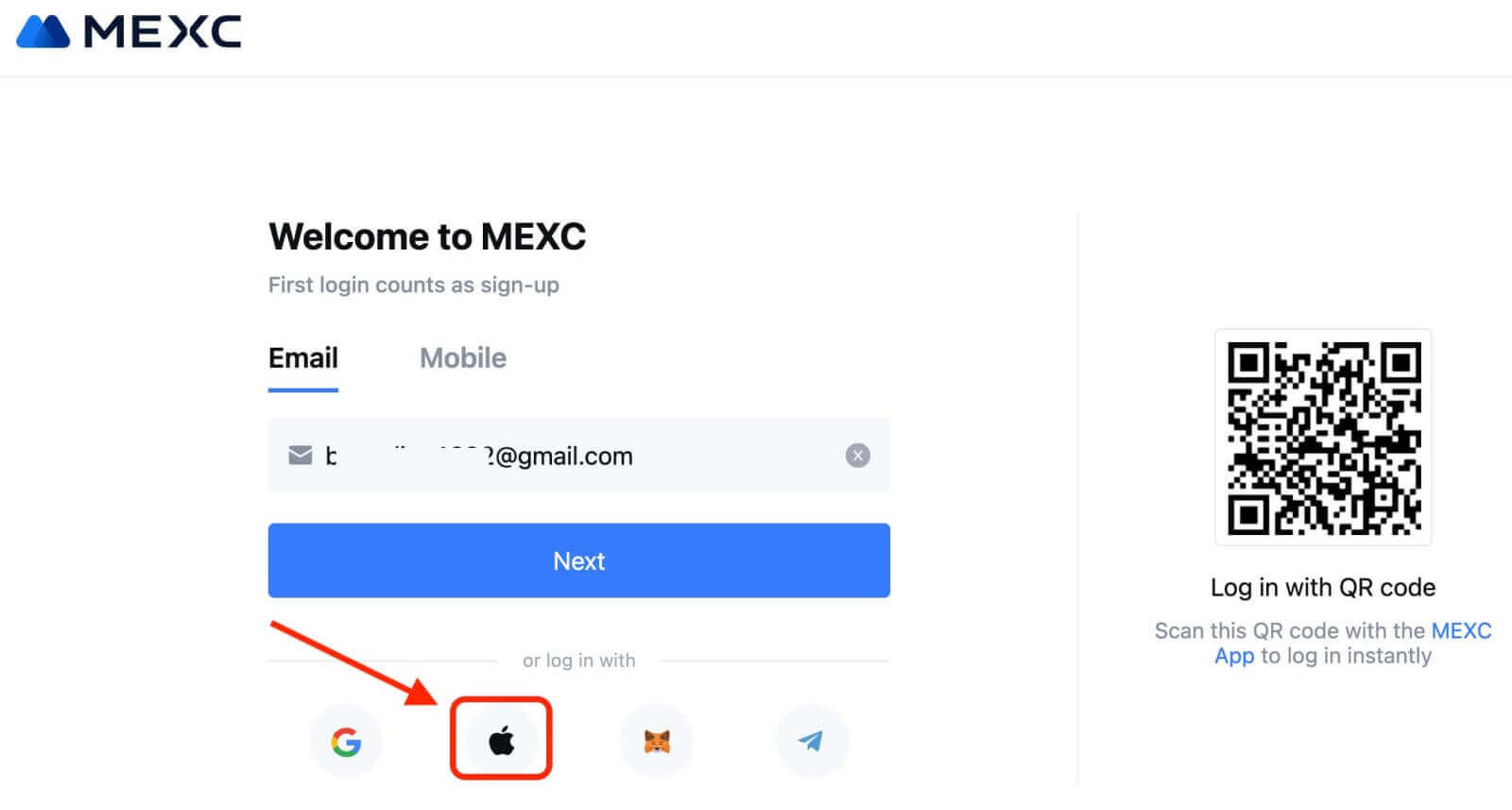
3. Sláðu inn Apple ID og lykilorð til að skrá þig inn á MEXC. 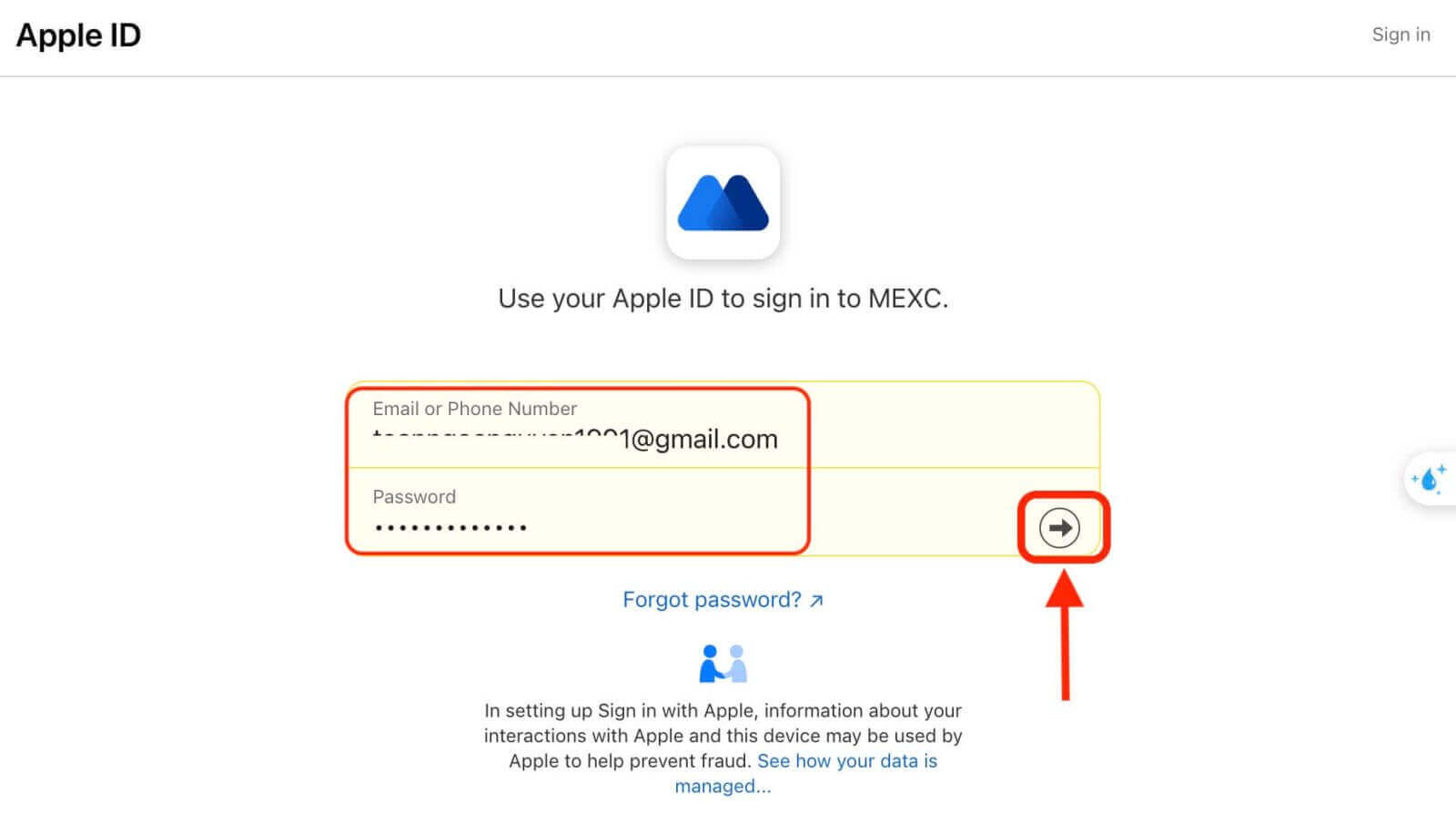
4. Smelltu á "Skráðu þig fyrir nýjan MEXC reikning" 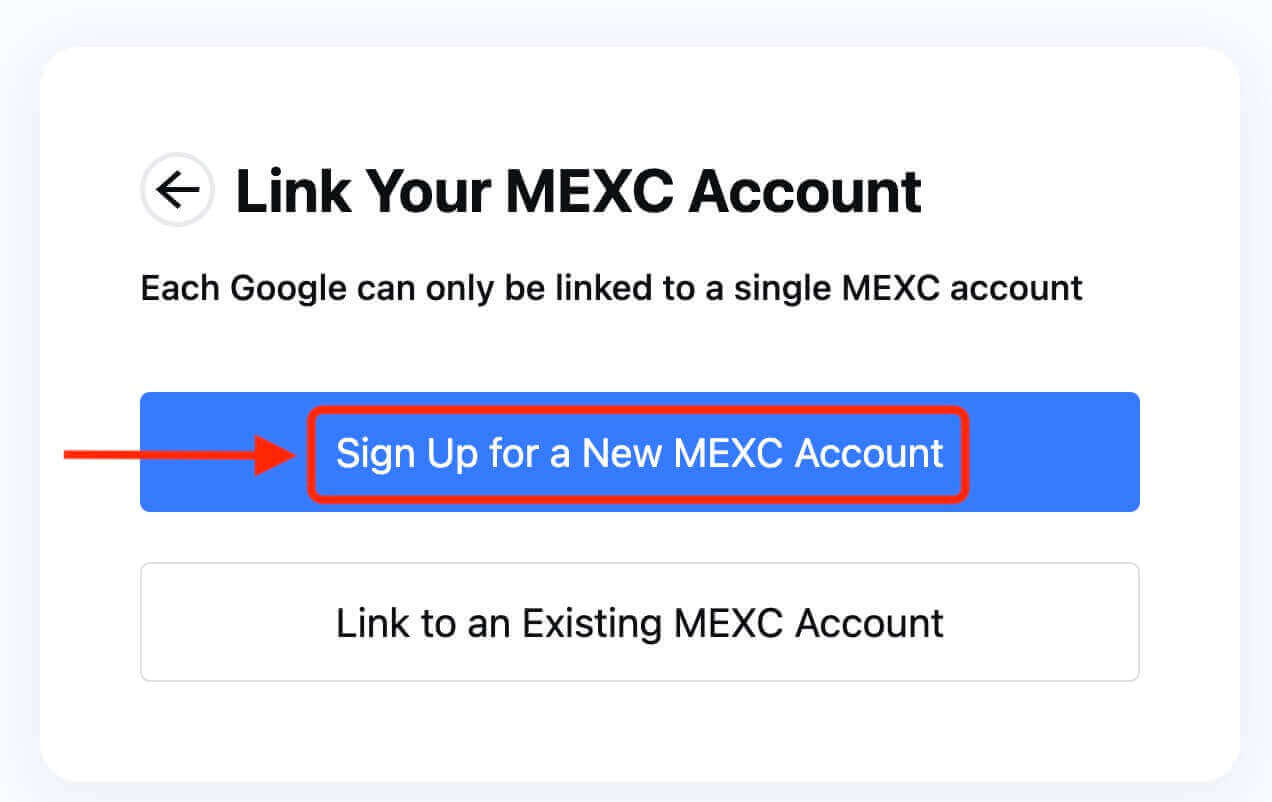
5. Fylltu út upplýsingarnar þínar til að búa til nýjan reikning. Síðan [Skráðu þig]. 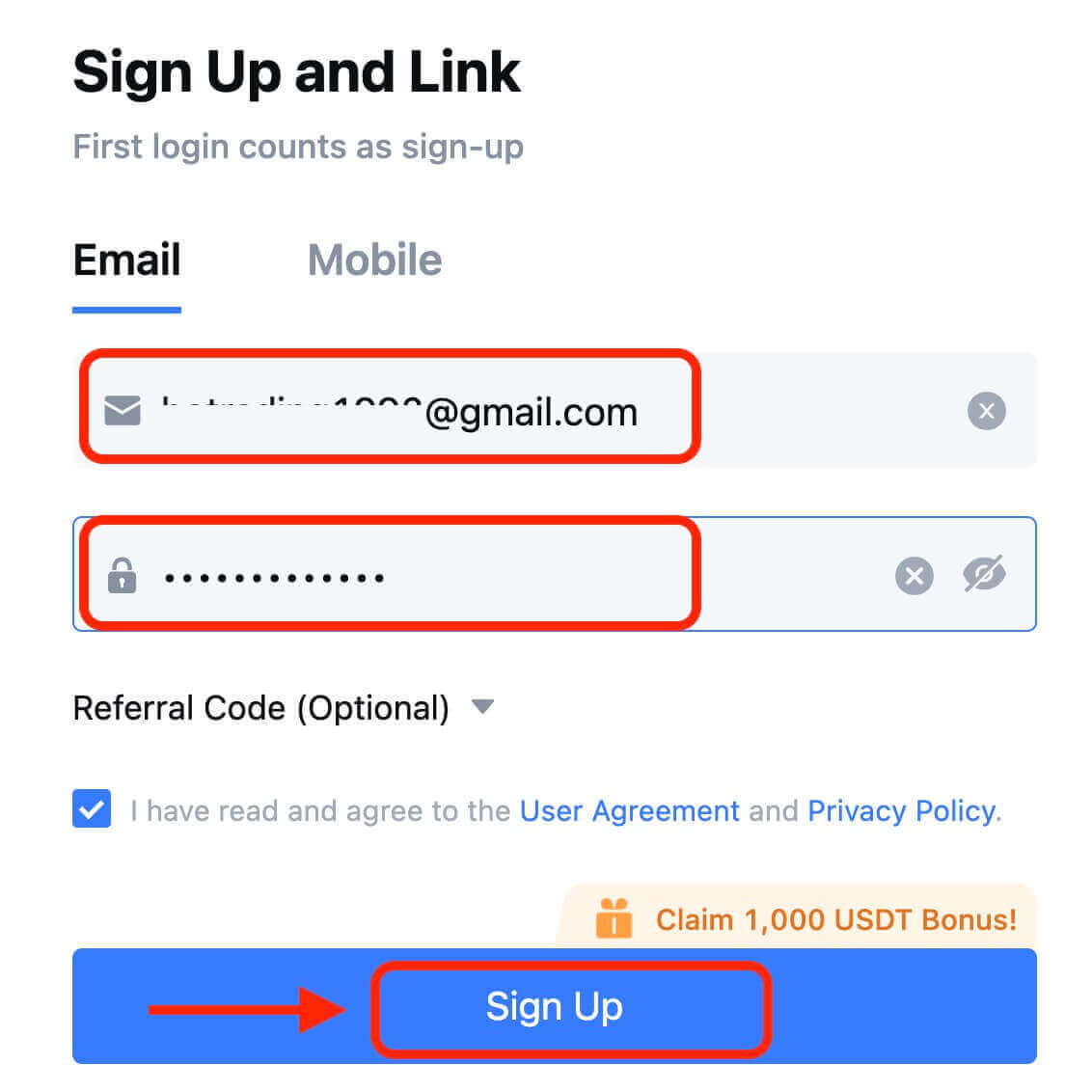
6. Þú færð 6 stafa staðfestingarkóða í tölvupósti eða síma. Sláðu inn kóðann og smelltu á [Staðfesta]. 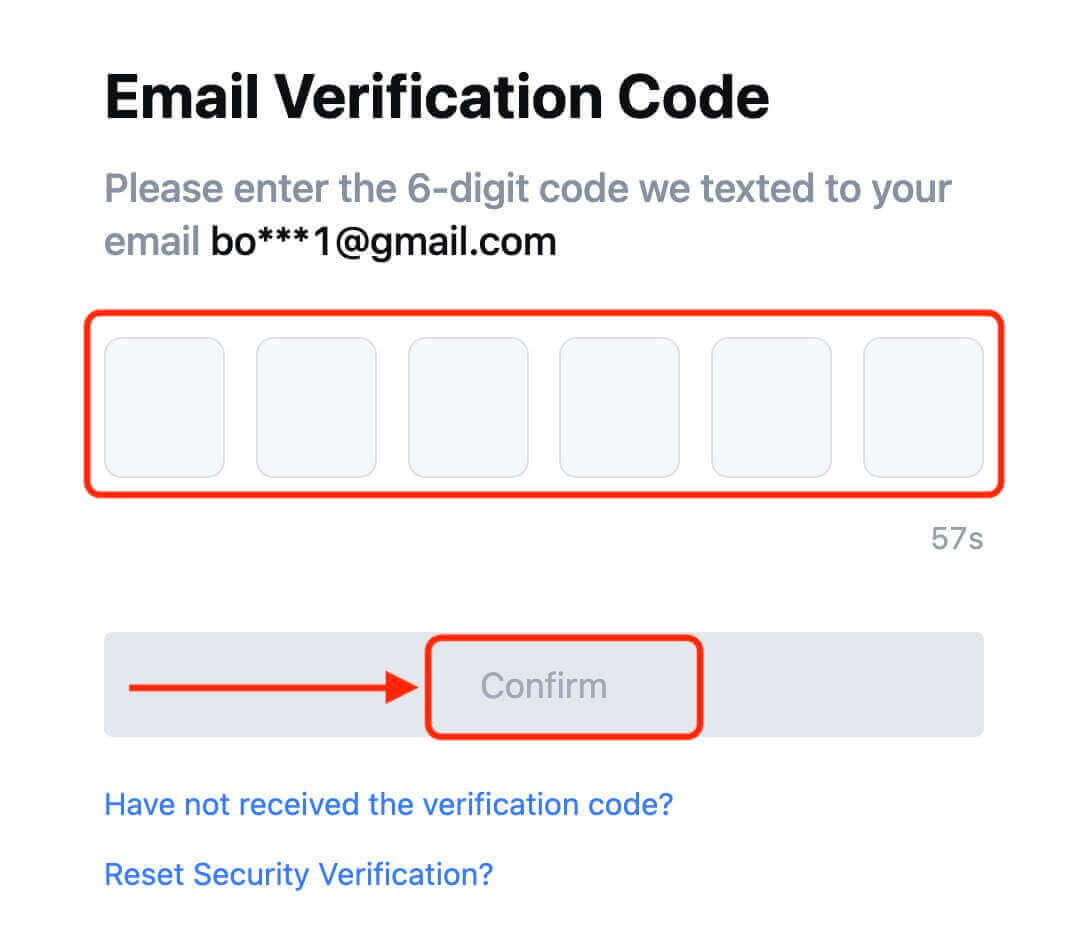
7. Til hamingju! Þú hefur búið til MEXC reikning í gegnum Apple.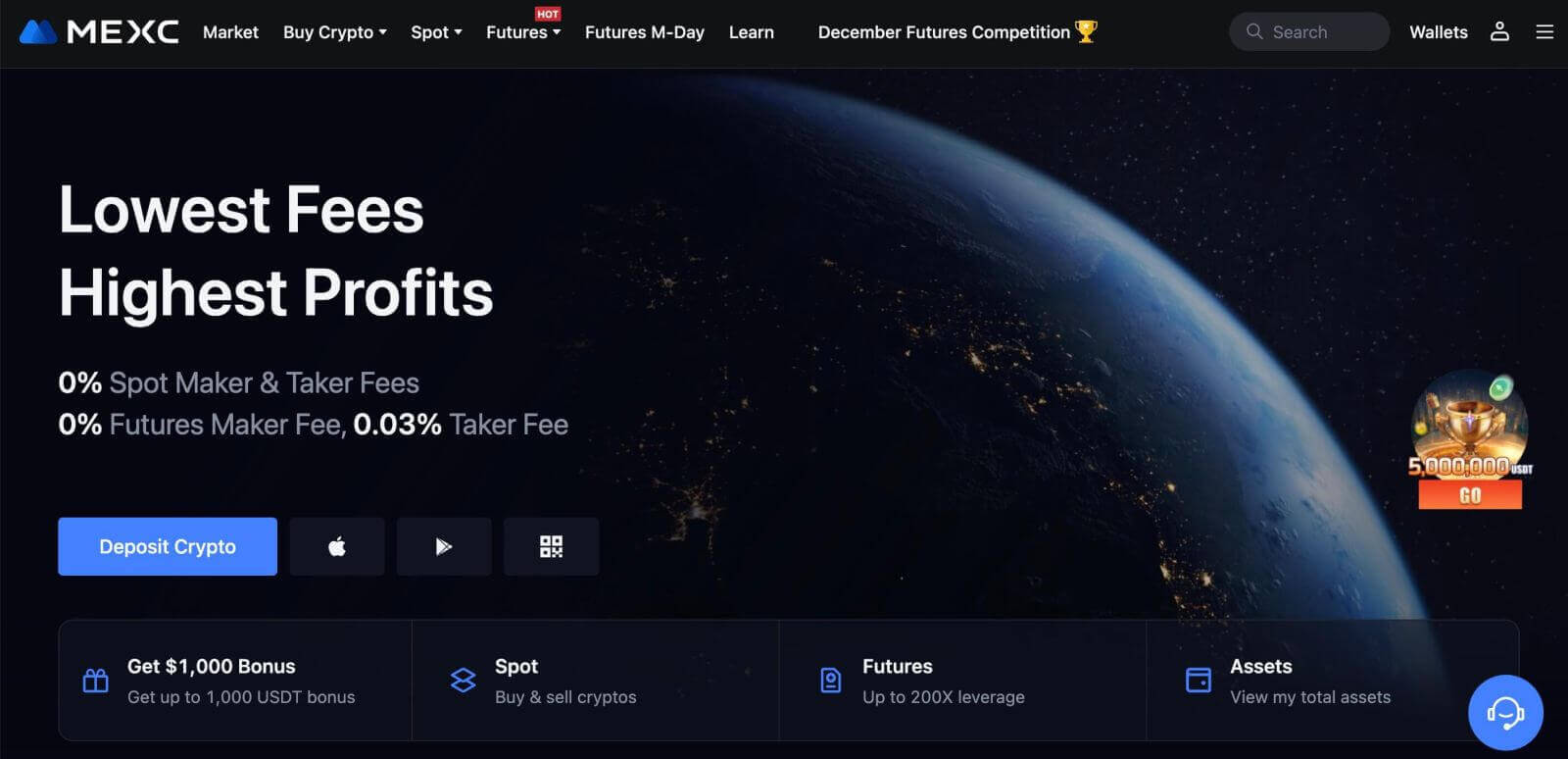
Hvernig á að skrá reikning á MEXC með Telegram
1. Þú getur líka skráð þig með Telegram reikningnum þínum með því að fara á MEXC og smella á [ Innskráning/Skráðu þig ]. 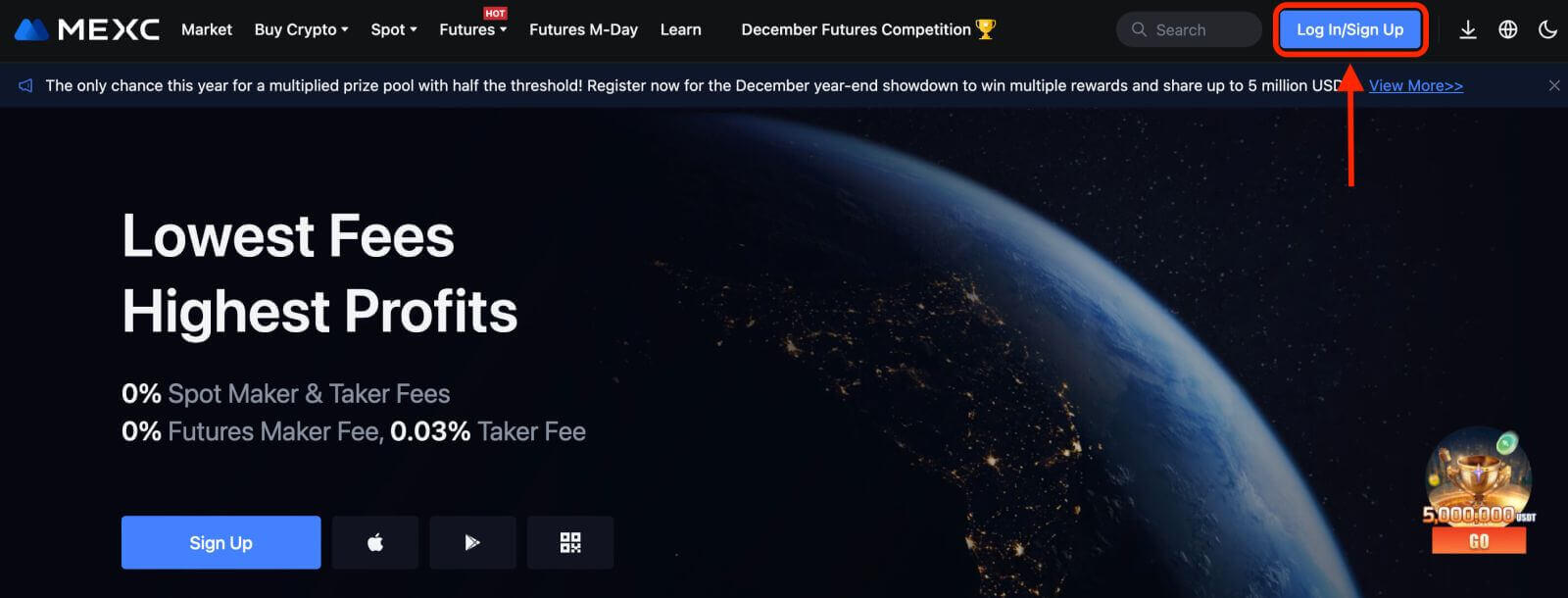
2. Veldu [Telegram], sprettigluggi mun birtast og þú verður beðinn um að skrá þig inn á MEXC með Telegram reikningnum þínum. 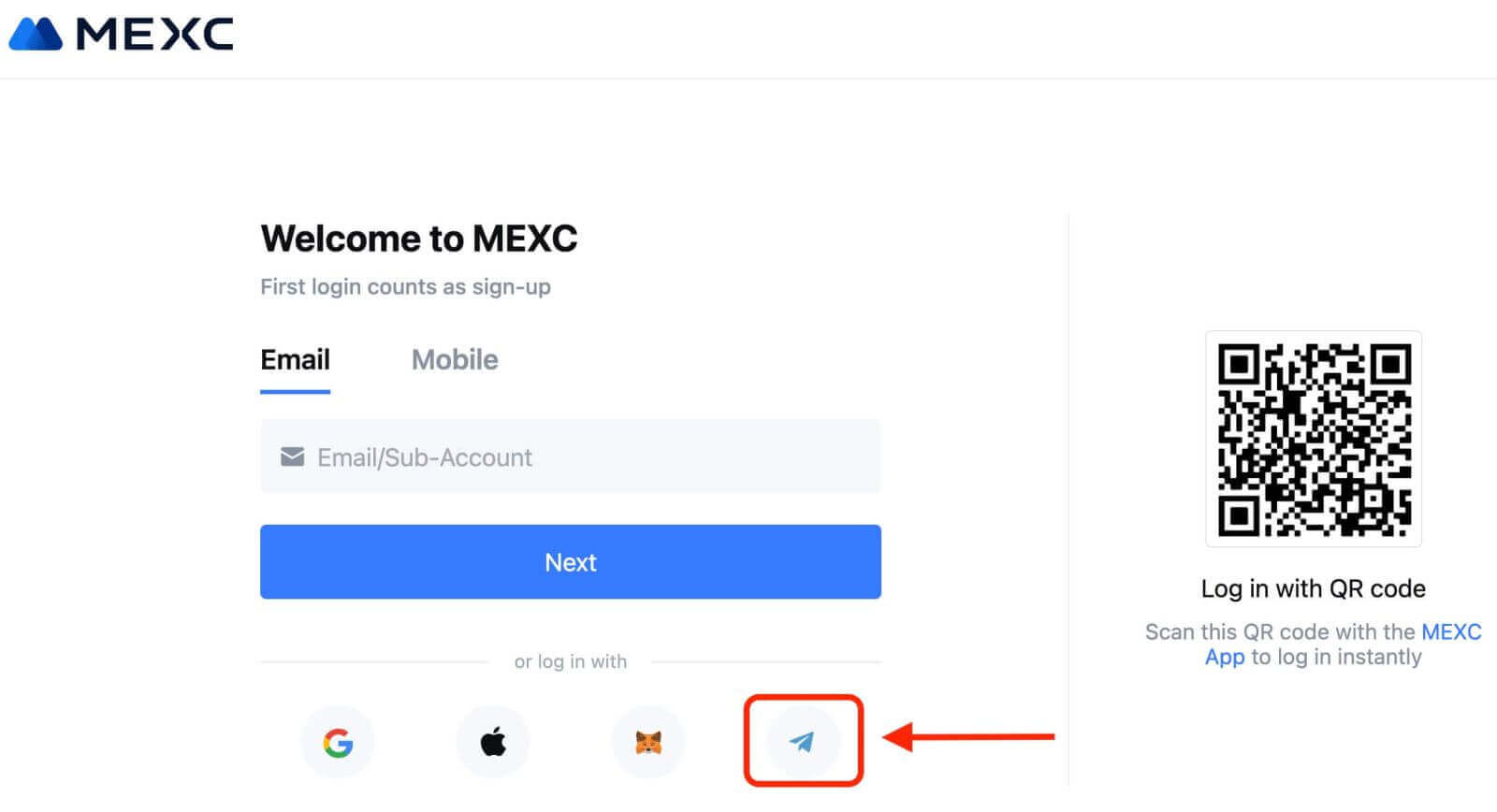
3. Sláðu inn símanúmerið þitt til að skrá þig inn á MEXC. 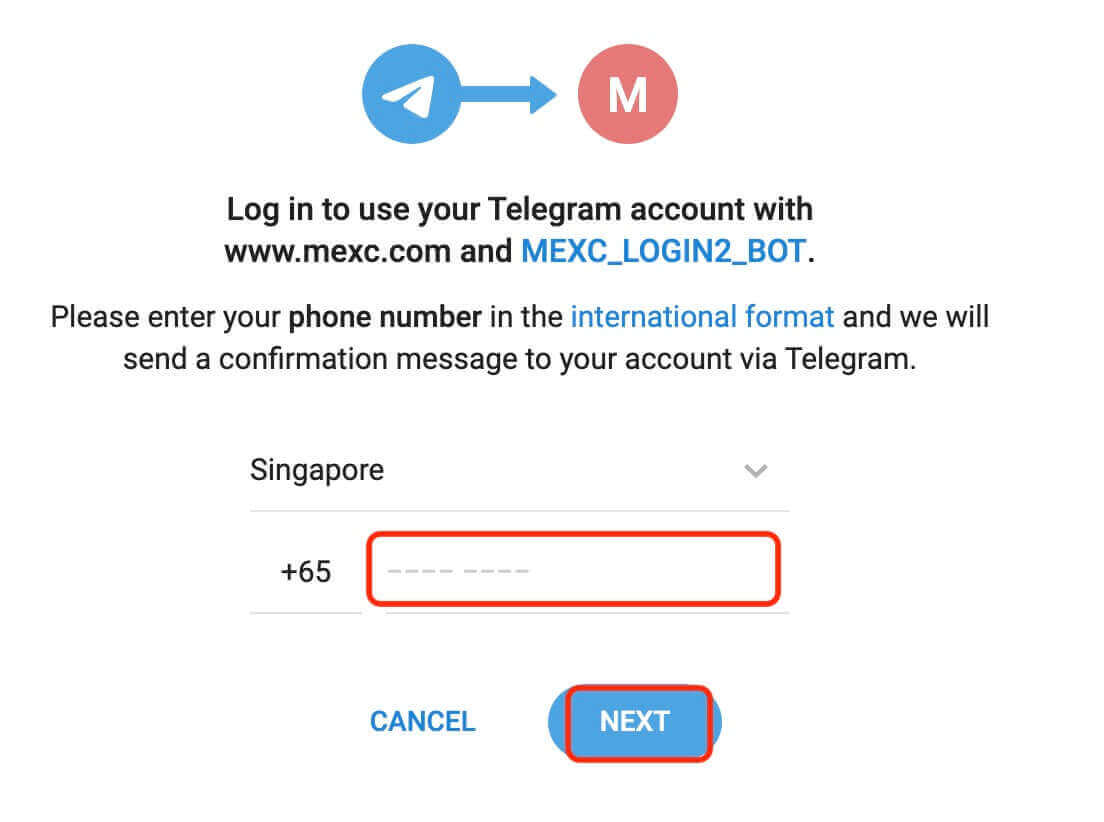
4. Þú færð beiðnina í Telegram. Staðfestu þá beiðni.
5. Samþykkja beiðnina á vefsíðu MEXC. 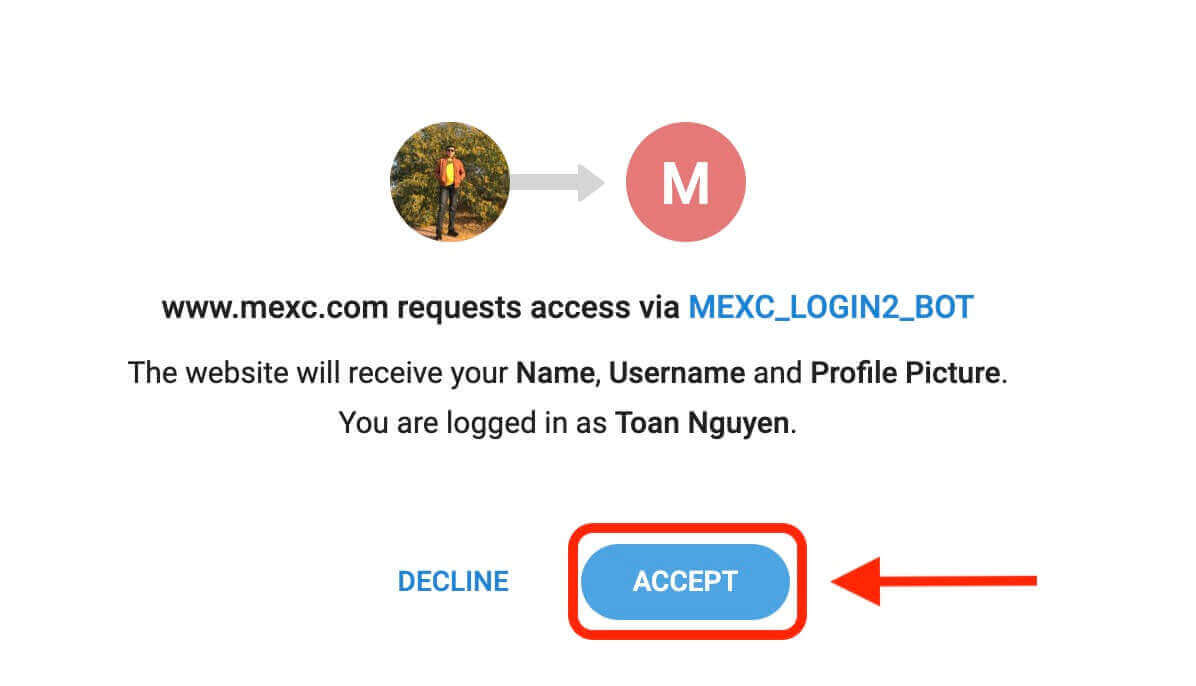
6. Smelltu á "Skráðu þig fyrir nýjan MEXC reikning" 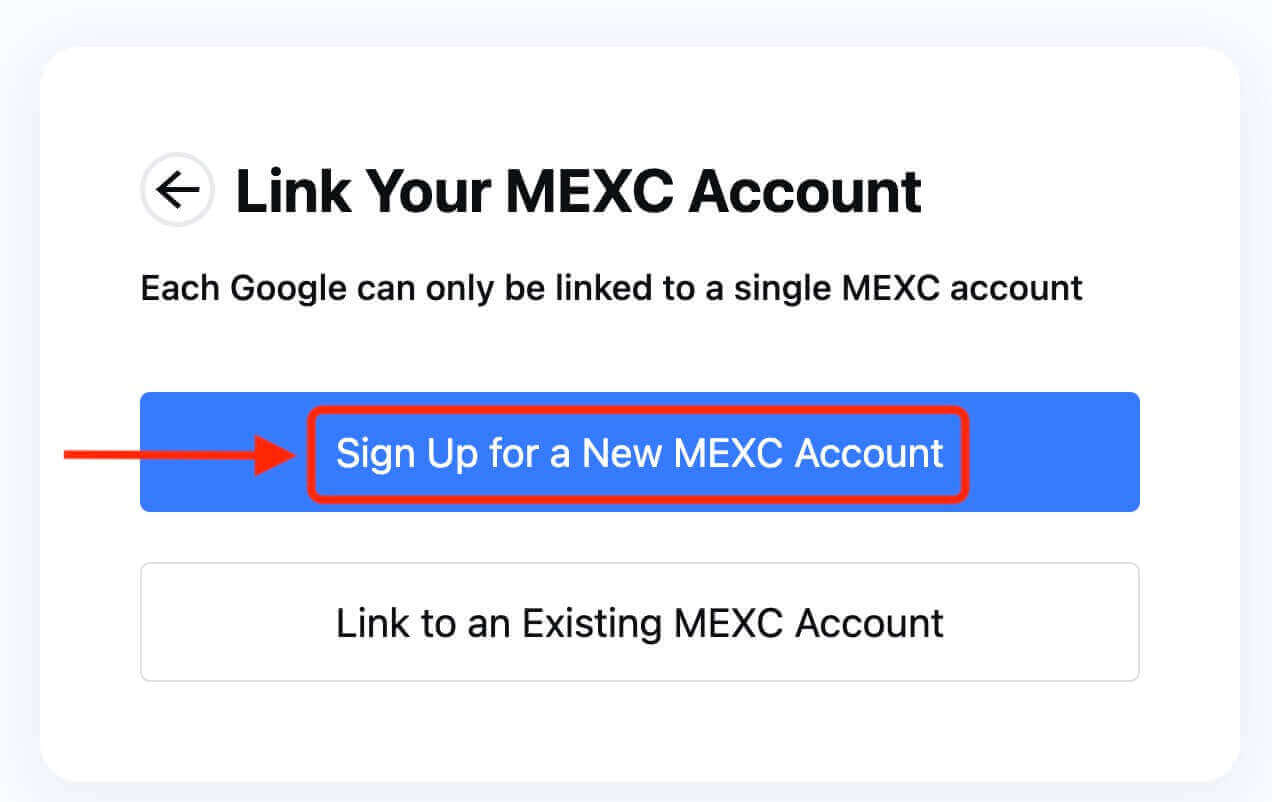
7. Fylltu út upplýsingarnar þínar til að búa til nýjan reikning. Síðan [Skráðu þig]. 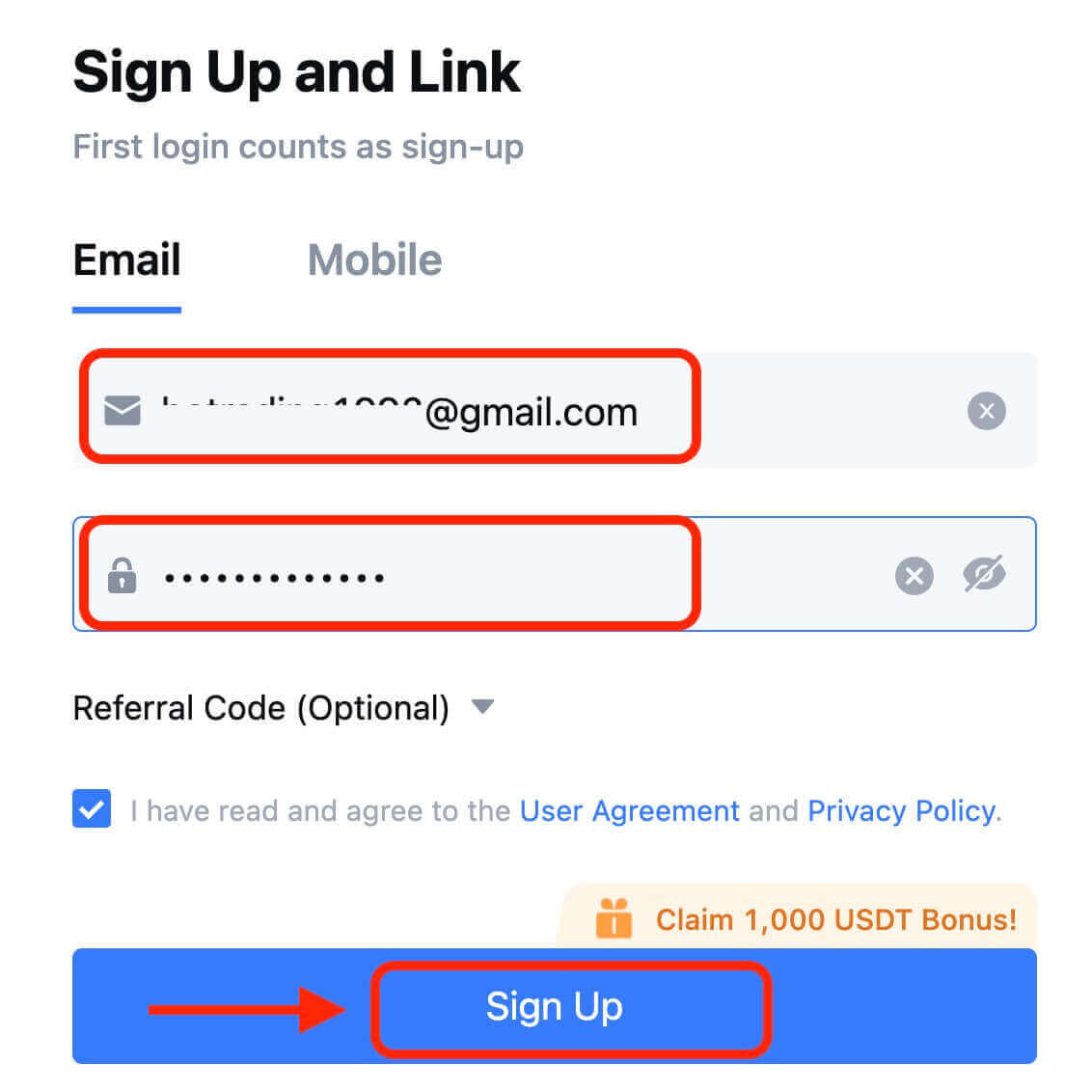
8. Þú færð 6 stafa staðfestingarkóða í tölvupósti eða síma. Sláðu inn kóðann og smelltu á [Staðfesta]. 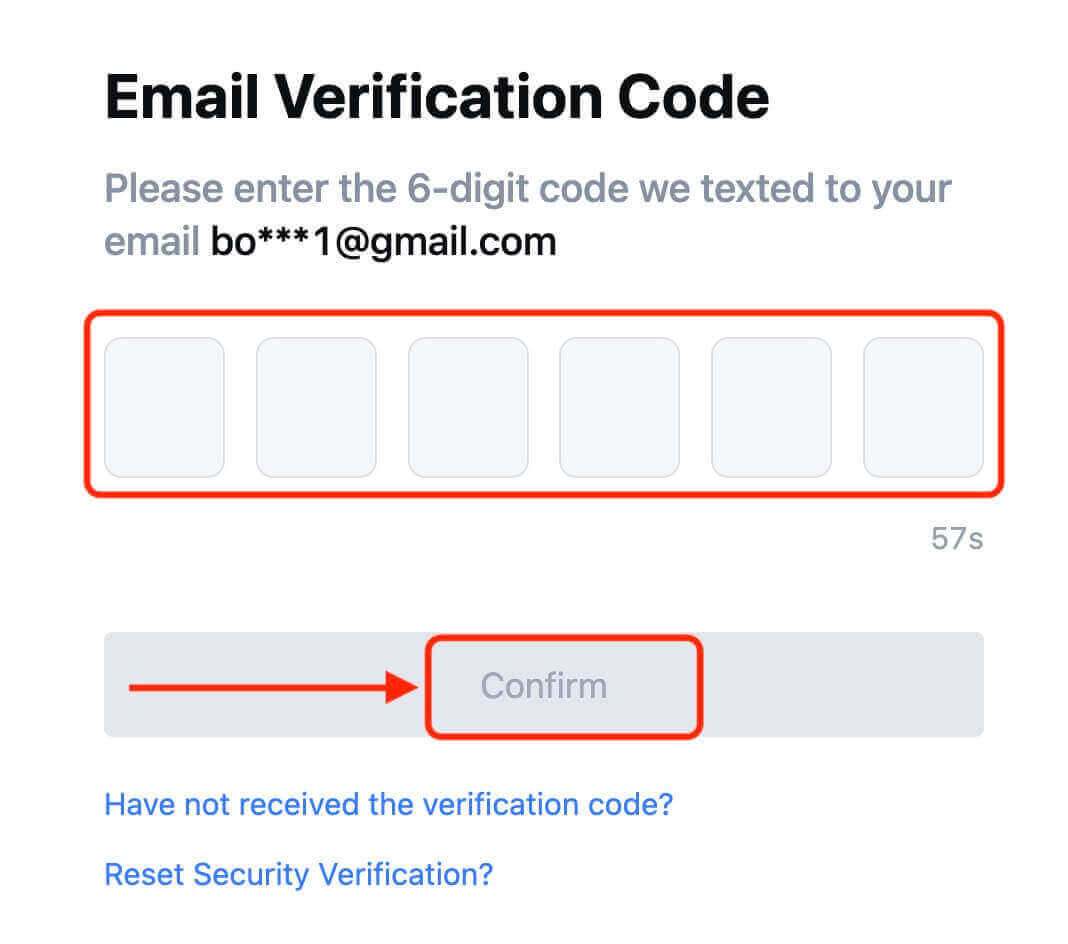
9. Til hamingju! Þú hefur búið til MEXC reikning í gegnum Telegram.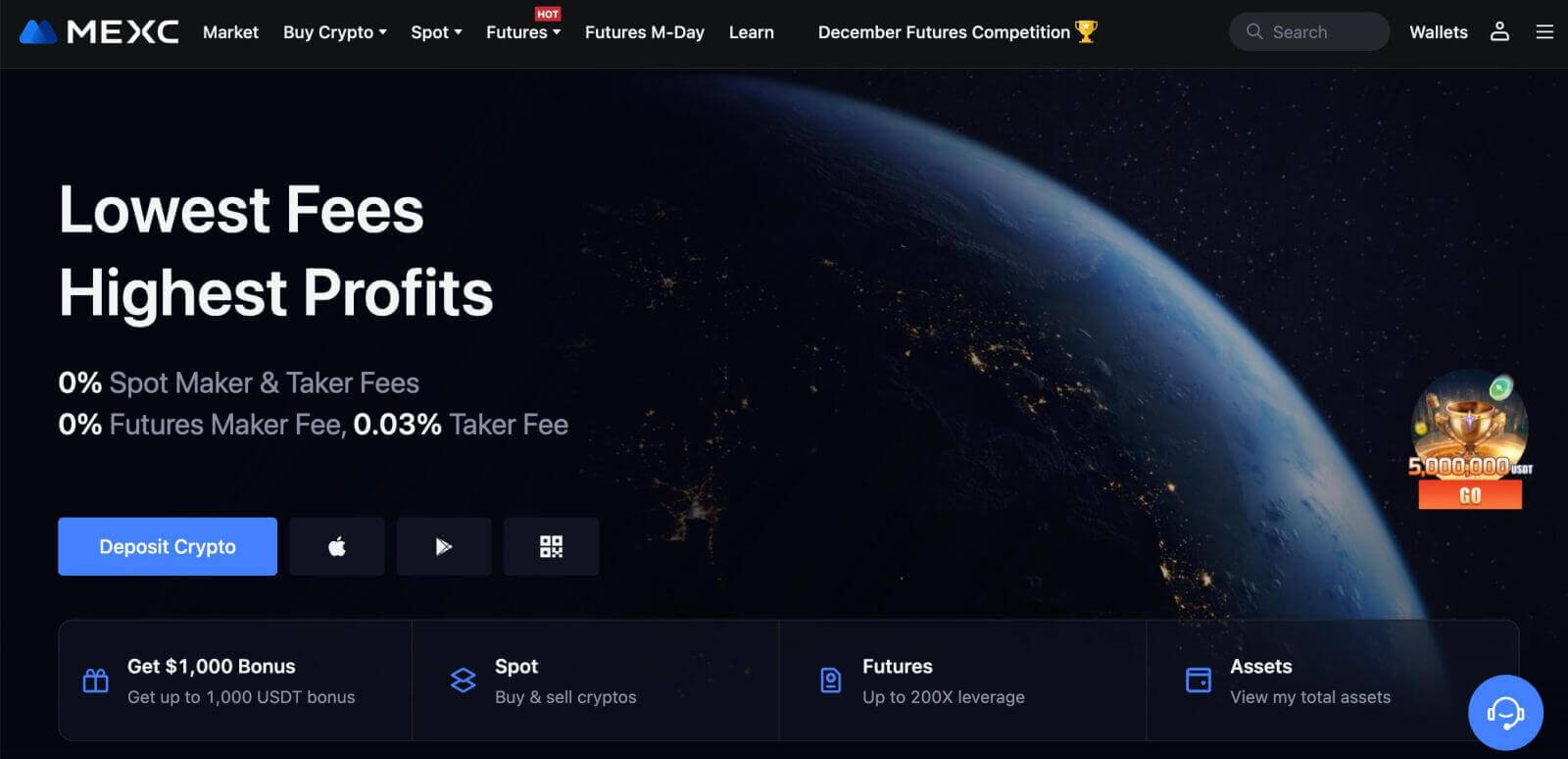
Hvernig á að skrá reikning í MEXC appinu
Þú getur skráð þig fyrir MEXC reikning með netfanginu þínu, símanúmeri eða Apple/Google/Telegram reikningnum þínum á MEXC appinu auðveldlega með nokkrum snertingum.
Skref 1: Sæktu og settu upp MEXC appið
- Farðu í App Store (fyrir iOS) eða Google Play Store (fyrir Android) í farsímanum þínum.
- Leitaðu að "MEXC" í versluninni og halaðu niður MEXC appinu.
- Settu upp forritið á tækinu þínu.
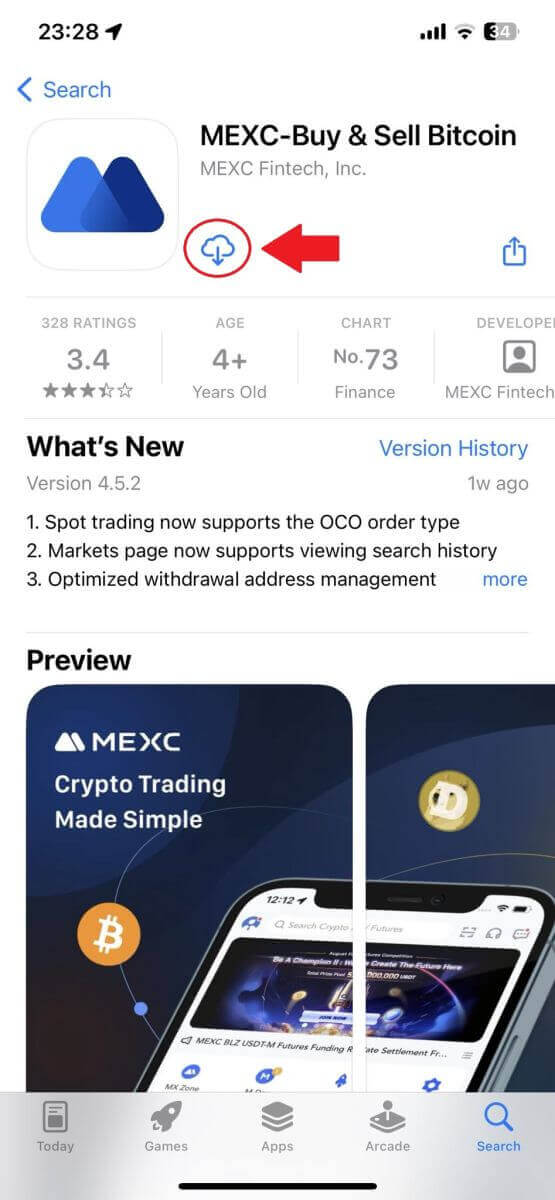
Skref 2: Opnaðu MEXC appið
- Finndu MEXC app táknið á heimaskjá tækisins eða í app valmyndinni.
- Bankaðu á táknið til að opna MEXC appið.
Skref 3: Opnaðu innskráningarsíðuna
- Bankaðu á táknið efst til vinstri, þá finnurðu valkosti eins og „Skráðu þig inn“. Bankaðu á þennan valkost til að halda áfram á innskráningarsíðuna.
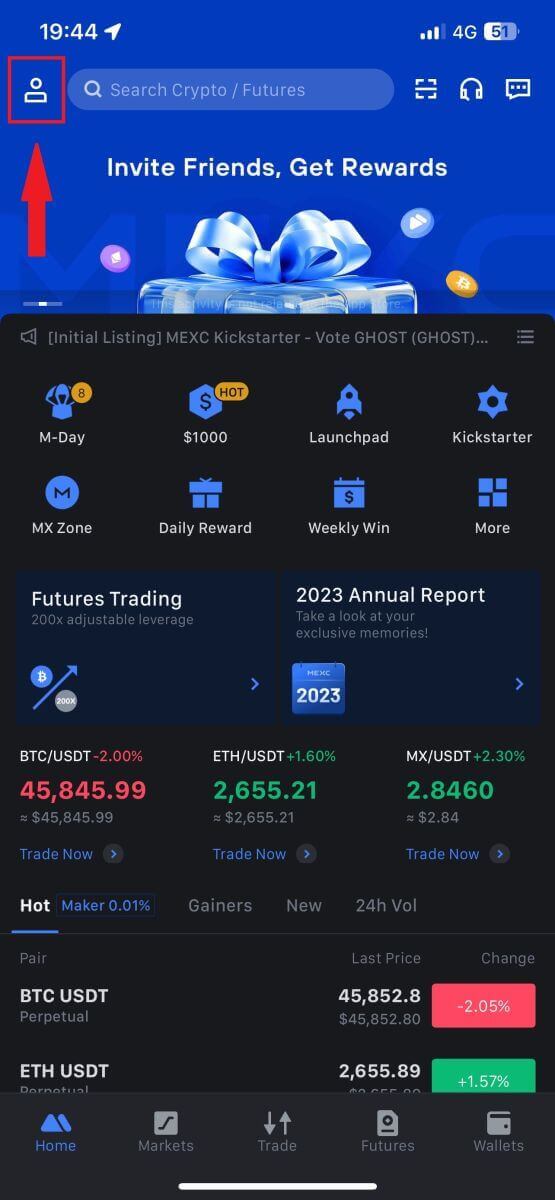
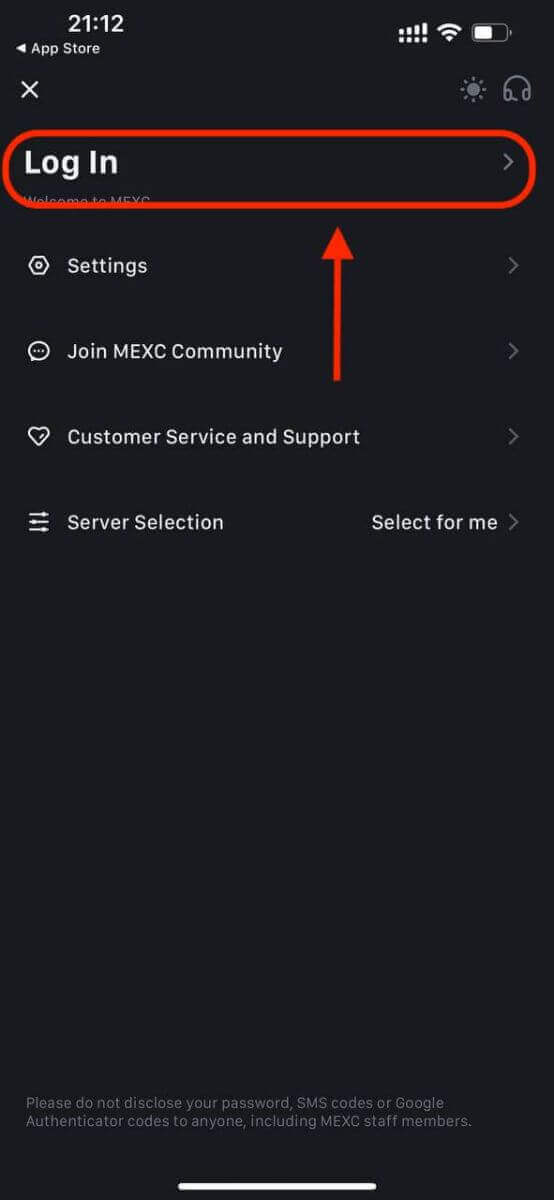
Skref 4: Sláðu inn persónuskilríki
- Veldu [Email] eða [Phone Number] og sláðu inn netfangið/símanúmerið þitt.
- Búðu til öruggt lykilorð fyrir MEXC reikninginn þinn.
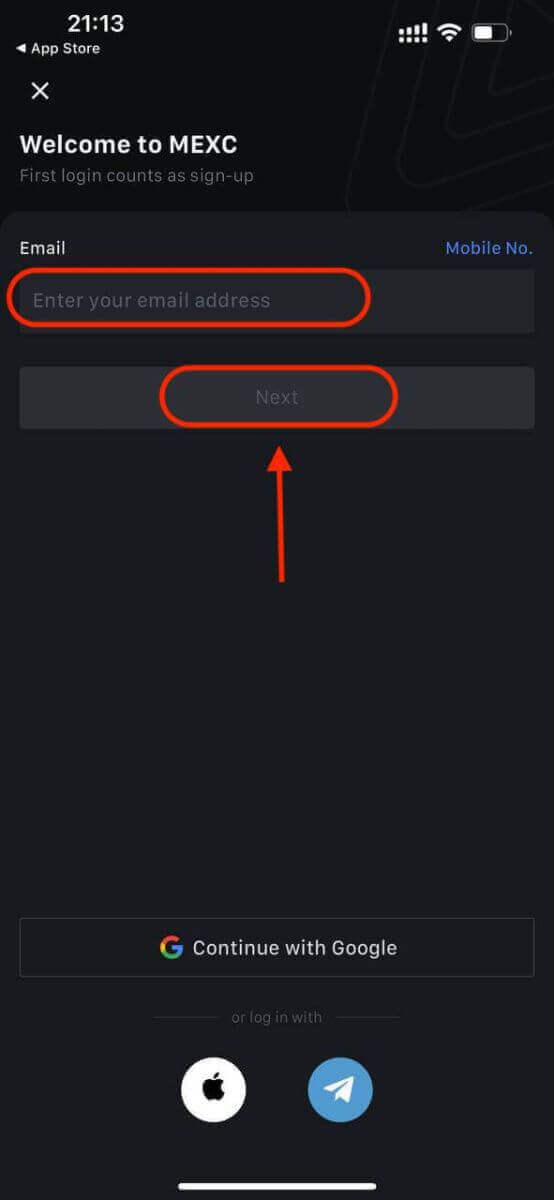
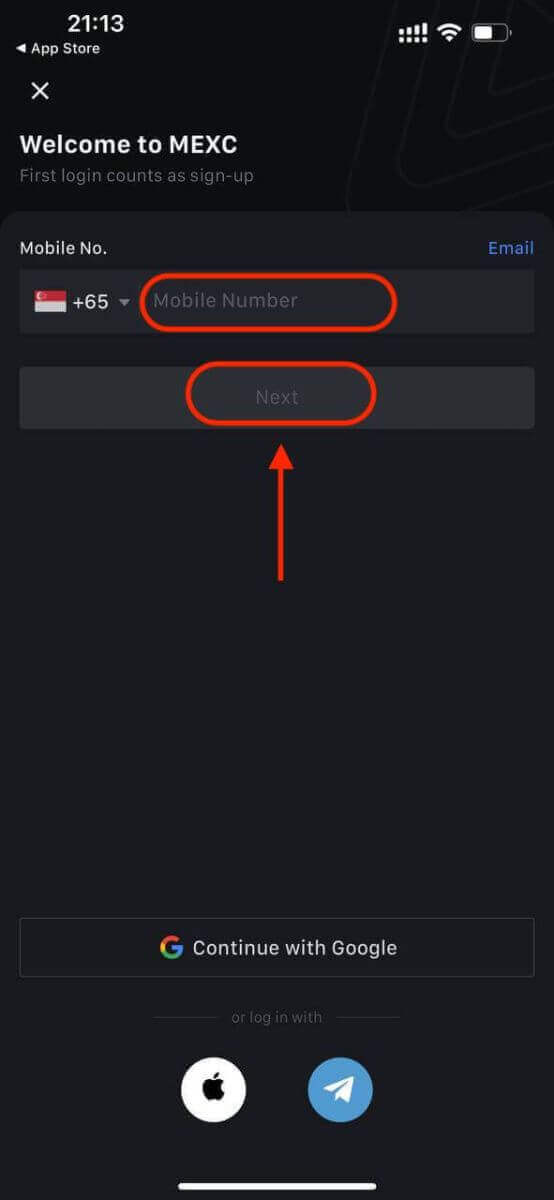
Búðu til öruggt lykilorð fyrir reikninginn þinn.
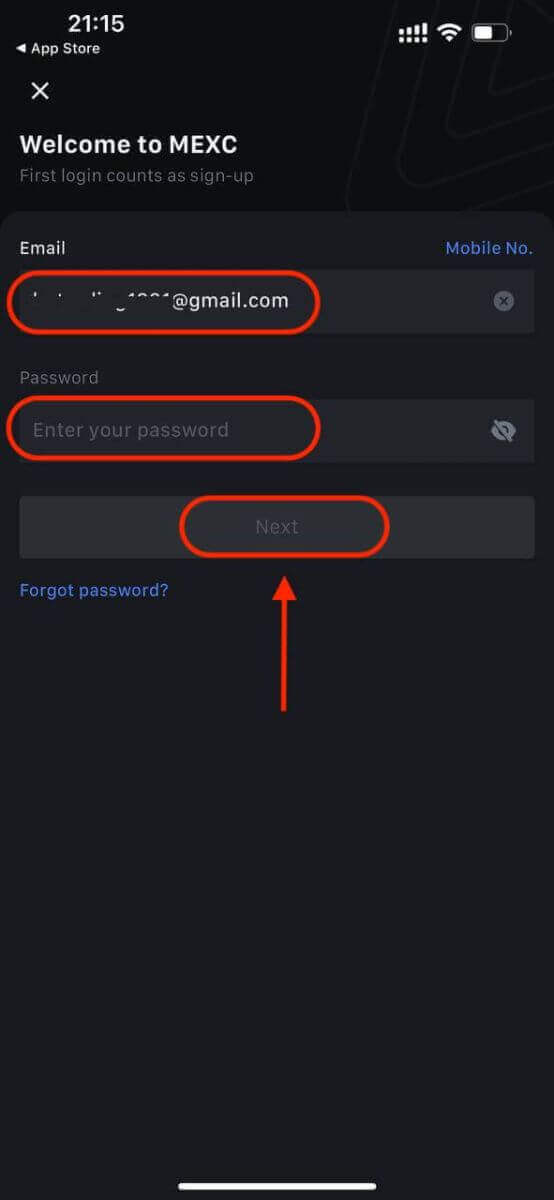
Athugið:
- Lykilorðið þitt verður að innihalda að minnsta kosti 10 stafi, þar á meðal einn hástaf og eina tölu.
Skref 5: Staðfesting (ef við á)
- Þú færð 6 stafa staðfestingarkóða í tölvupósti eða síma.

Skref 6: Fáðu aðgang að reikningnum þínum
- Til hamingju! Þú hefur búið til MEXC reikning.
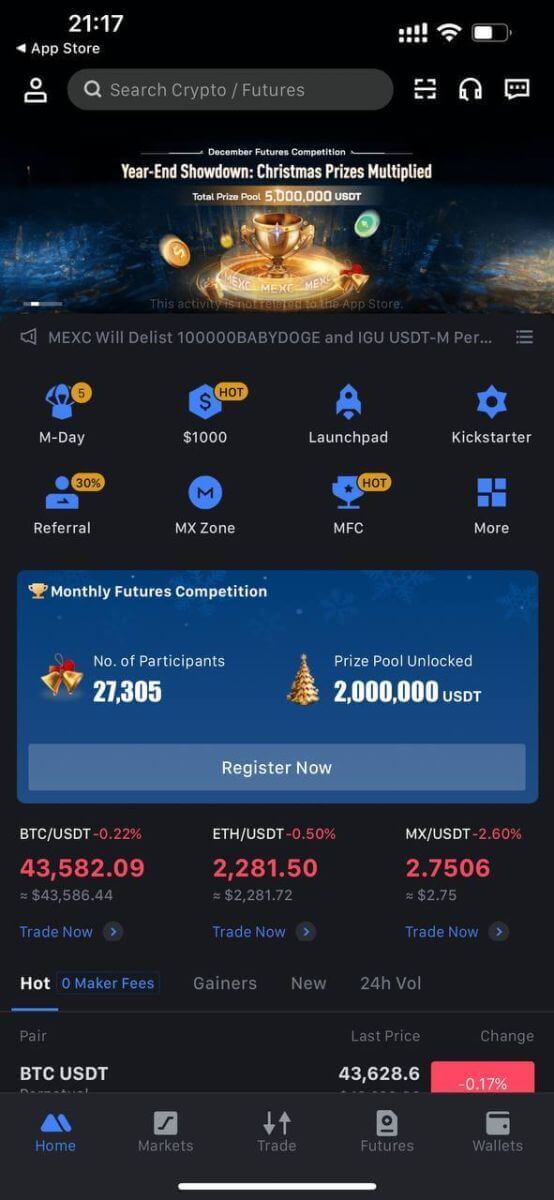
Eða þú getur skráð þig á MEXC appið með því að nota Google, Telegram eða Apple.
Skref 1: Veldu [ Apple ], [Google] eða [Telegram] . Þú verður beðinn um að skrá þig inn á MEXC með Apple, Google og Telegram reikningum þínum.
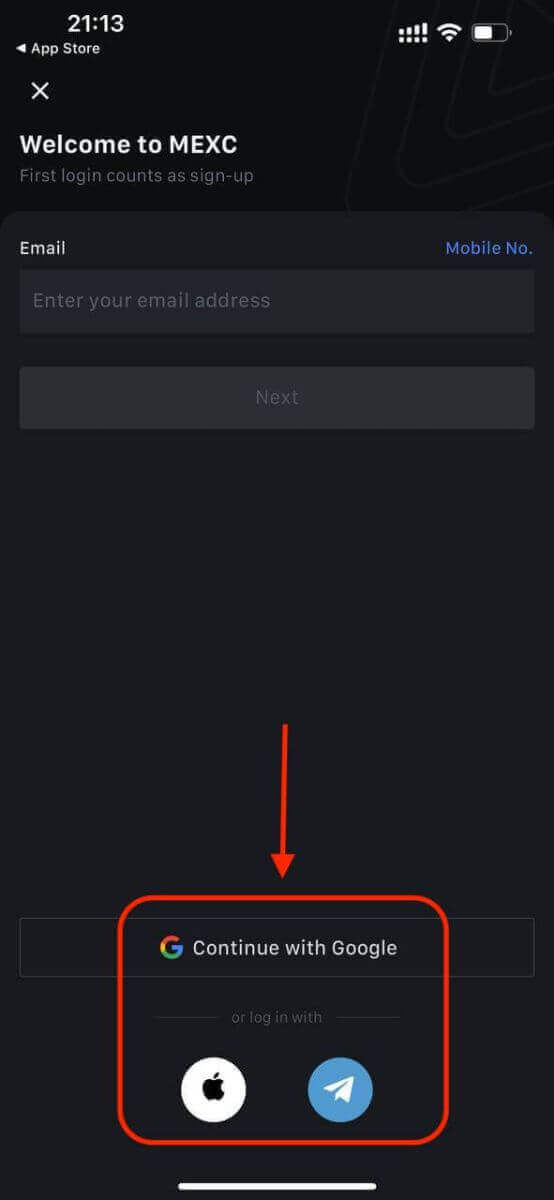
Skref 2: Skoðaðu Apple ID og smelltu á [Halda áfram].
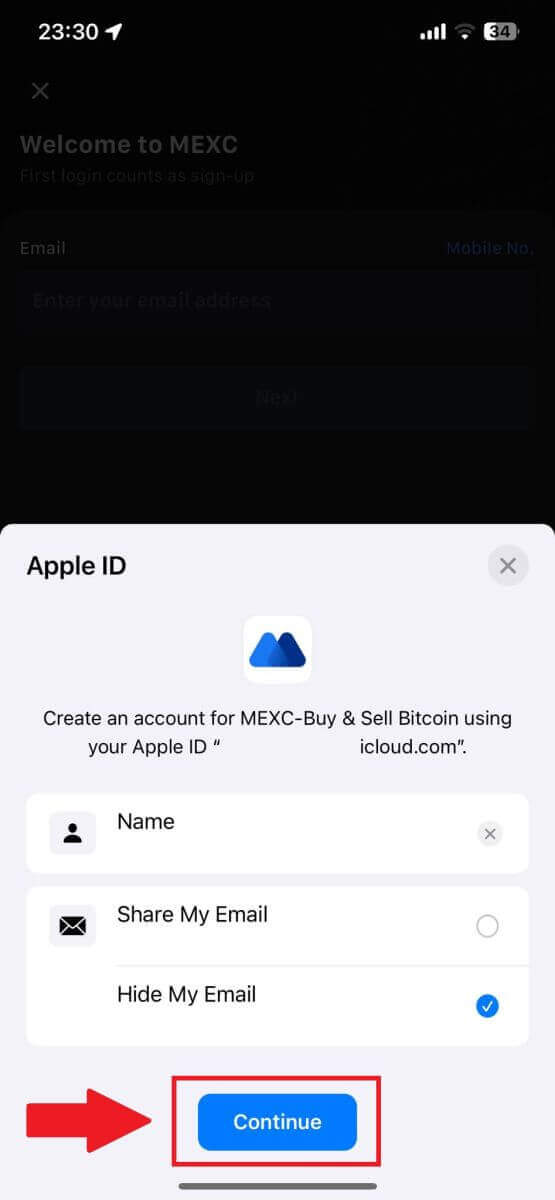
Skref 3: Endurstilltu lykilorðið þitt.
- Reikningurinn þinn hefur verið skráður og endurstilling lykilorðsins verður send á netfangið þitt.
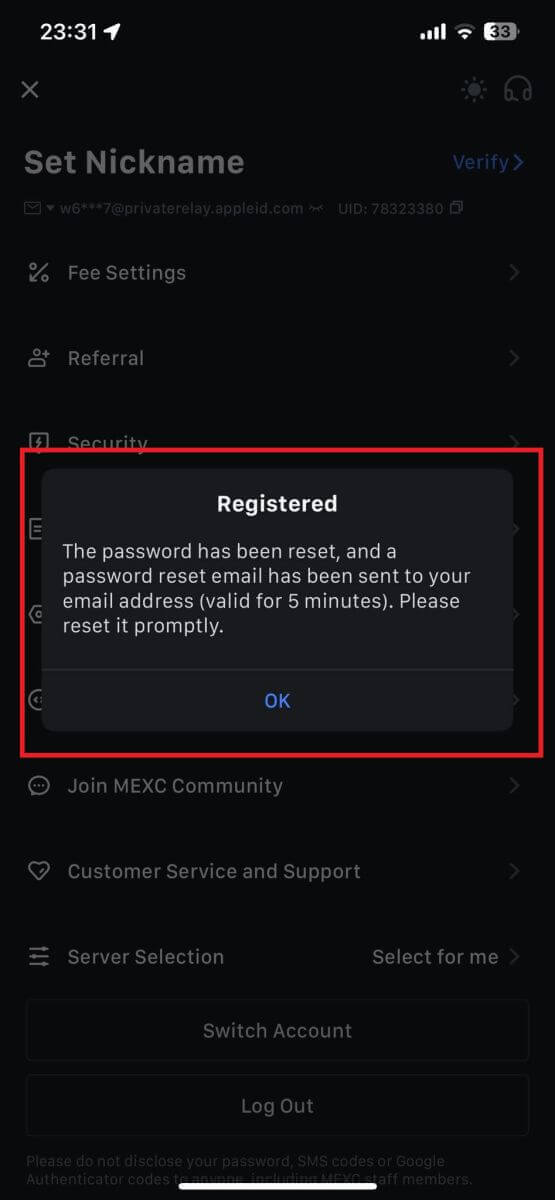
Skref 4: Fáðu aðgang að reikningnum þínum.
- Til hamingju! Þú hefur búið til MEXC reikning.
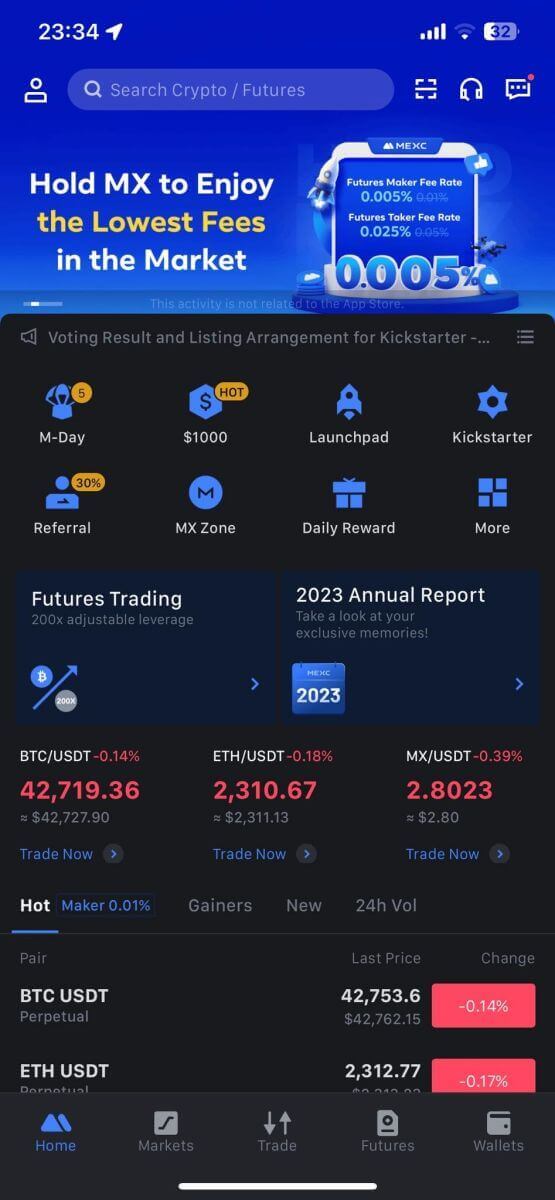
Algengar spurningar (algengar spurningar)
Ekki hægt að taka á móti SMS staðfestingarkóða á MEXC
Ef þú getur ekki fengið SMS-staðfestingarkóðann í farsímann þinn gæti það verið af ástæðum sem taldar eru upp hér að neðan. Vinsamlegast fylgdu samsvarandi leiðbeiningum og reyndu að fá staðfestingarkóðann aftur.Ástæða 1: Ekki er hægt að veita SMS þjónustu fyrir farsímanúmer þar sem MEXC býður ekki upp á þjónustu í þínu landi eða svæði.
Ástæða 2: Ef þú hefur sett upp öryggishugbúnað á farsímanum þínum, er hugsanlegt að hugbúnaðurinn hafi stöðvað og lokað á SMS.
- Lausn : Opnaðu farsímaöryggishugbúnaðinn þinn og slökktu tímabundið á lokun, reyndu síðan að fá staðfestingarkóðann aftur.
Ástæða 3: Vandamál hjá farsímaþjónustuveitunni þinni, þ.e. þrengslum í SMS-gáttum eða öðru óeðlilegu.
- Lausn : Þegar SMS-gátt farsímaveitunnar þinnar er stífluð eða óeðlileg getur það valdið töfum eða tapi á sendum skilaboðum. Hafðu samband við farsímaþjónustuveituna þína til að staðfesta ástandið eða reyndu aftur síðar til að fá staðfestingarkóðann.
Ástæða 4: Of hratt var beðið um of marga SMS-staðfestingarkóða.
- Lausn : Ef þú smellir á hnappinn til að senda SMS-staðfestingarkóðann of oft í röð getur það haft áhrif á getu þína til að fá staðfestingarkóðann. Vinsamlegast bíddu í smá stund og reyndu aftur síðar.
Ástæða 5: Lélegt eða ekkert merki á núverandi staðsetningu þinni.
- Lausn : Ef þú getur ekki tekið á móti SMS eða finnur fyrir tafir á móttöku SMS, er það líklega vegna lélegs eða ekkert merki. Reyndu aftur á stað með betri merkistyrk.
Önnur mál:
Aftengd farsímaþjónusta vegna greiðsluskorts, full geymslupláss í síma, SMS-staðfesting sem er merkt sem ruslpóstur og aðrar aðstæður geta einnig komið í veg fyrir að þú fáir SMS-staðfestingarkóða.
Athugið:
Ef þú getur enn ekki tekið á móti SMS-staðfestingarkóða eftir að hafa prófað ofangreindar lausnir, er mögulegt að þú hafir sett SMS sendanda á svartan lista. Í þessu tilviki skaltu hafa samband við þjónustuver á netinu til að fá aðstoð.
Hvað á að gera ef þú færð ekki tölvupóstinn frá MEXC?
Ef þú hefur ekki fengið tölvupóstinn skaltu prófa eftirfarandi aðferðir:- Gakktu úr skugga um að þú hafir slegið inn rétt netfang þegar þú skráir þig;
- Athugaðu ruslpóstmöppuna þína eða aðrar möppur;
- Athugaðu hvort tölvupóstur sé að senda og berast á réttan hátt á enda tölvupóstforritsins;
- Prófaðu að nota tölvupóst frá almennum þjónustuveitum eins og Gmail og Outlook;
- Athugaðu pósthólfið þitt aftur síðar, þar sem það gæti verið seinkun á netinu. Staðfestingarkóðinn gildir í 15 mínútur;
- Ef þú ert enn ekki að fá tölvupóstinn gæti verið að honum hafi verið lokað. Þú verður að þurfa að hvítlista MEXC tölvupóstlénið handvirkt áður en þú reynir að fá tölvupóstinn aftur.
Vinsamlega settu eftirfarandi sendendur á undanþágu (hvítlisti fyrir tölvupóstlén):
Hvítlisti fyrir lén:
- mexc.tengill
- mexc.sg
- mexc.com
Hvítlisti fyrir netfang:
- [email protected]
- [email protected]
- [email protected]
- [email protected]
- [email protected]
- [email protected]
Hvernig á að auka MEXC reikningsöryggi
1. Lykilorðsstillingar: Vinsamlega stilltu flókið og einstakt lykilorð. Í öryggisskyni, vertu viss um að nota lykilorð með að minnsta kosti 10 stöfum, þar á meðal að minnsta kosti einn há- og lágstaf, eina tölu og eitt sérstákn. Forðastu að nota augljós mynstur eða upplýsingar sem eru aðgengilegar öðrum (td nafn þitt, netfang, afmæli, farsímanúmer o.s.frv.).
- Lykilorðssnið sem við mælum ekki með: lihua, 123456, 123456abc, test123, abc123
- Mælt lykilorðssnið: Q@ng3532!, iehig4g@#1, QQWwfe@242!
2. Að breyta lykilorðum: Við mælum með að þú breytir lykilorðinu þínu reglulega til að auka öryggi reikningsins þíns. Best er að skipta um lykilorð á þriggja mánaða fresti og nota allt annað lykilorð í hvert skipti. Fyrir öruggari og þægilegri stjórnun lykilorða mælum við með að þú notir lykilorðastjóra eins og „1Password“ eða „LastPass“.
- Að auki, vinsamlegast haltu lykilorðunum þínum algjörlega trúnaðarmáli og láttu ekki aðra vita um þau. Starfsfólk MEXC mun aldrei biðja um lykilorð þitt undir neinum kringumstæðum.
3. Tveggja þátta auðkenning (2FA)
Að tengja Google Authenticator: Google Authenticator er kraftmikið lykilorðaverkfæri sem Google hefur hleypt af stokkunum. Þú þarft að nota farsímann þinn til að skanna strikamerkið sem MEXC gefur upp eða slá inn lykilinn. Þegar honum hefur verið bætt við verður gildur 6 stafa auðkenningarkóði búinn til á auðkenningartækinu á 30 sekúndna fresti. Þegar tenging hefur tekist þarftu að slá inn eða líma inn 6 stafa auðkenningarkóðann sem birtist á Google Authenticator í hvert skipti sem þú skráir þig inn á MEXC.
Að tengja MEXC Authenticator: Þú getur halað niður og notað MEXC Authenticator í App Store eða Google Play til að auka öryggi reikningsins þíns.
4. Varist vefveiðar
Vinsamlegast vertu vakandi fyrir vefveiðum sem þykjast vera frá MEXC og vertu alltaf viss um að hlekkurinn sé opinberi MEXC vefsíðutengillinn áður en þú skráir þig inn á MEXC reikninginn þinn. Starfsfólk MEXC mun aldrei biðja þig um lykilorð þitt, SMS eða staðfestingarkóða í tölvupósti eða Google Authenticator kóða.
Hvernig á að eiga viðskipti með Crypto á MEXC
Hvernig á að eiga viðskipti með stað á MEXC (vef)
Skref 1: Skráðu þig inn á MEXC reikninginn þinn og veldu [Spot].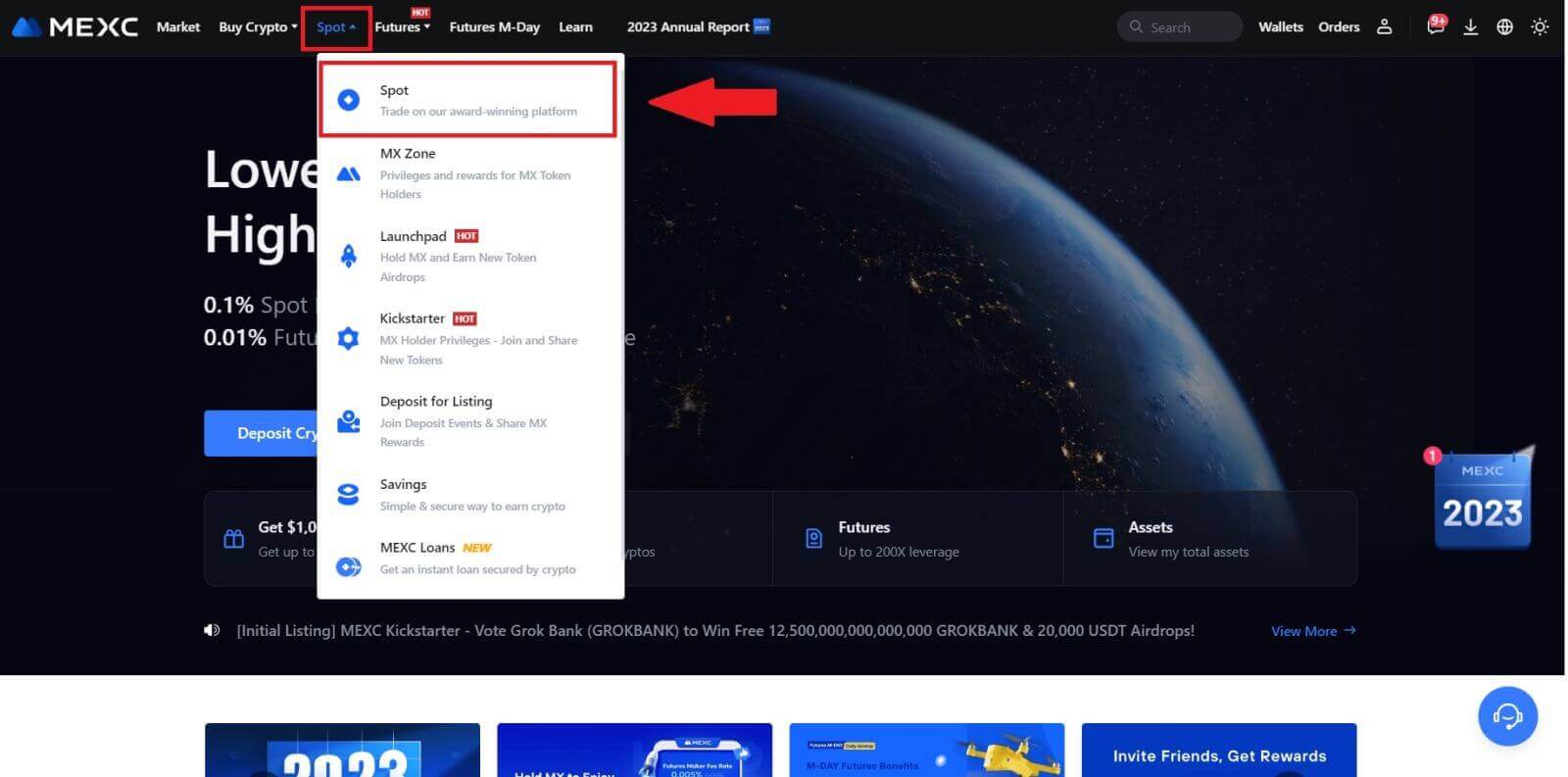
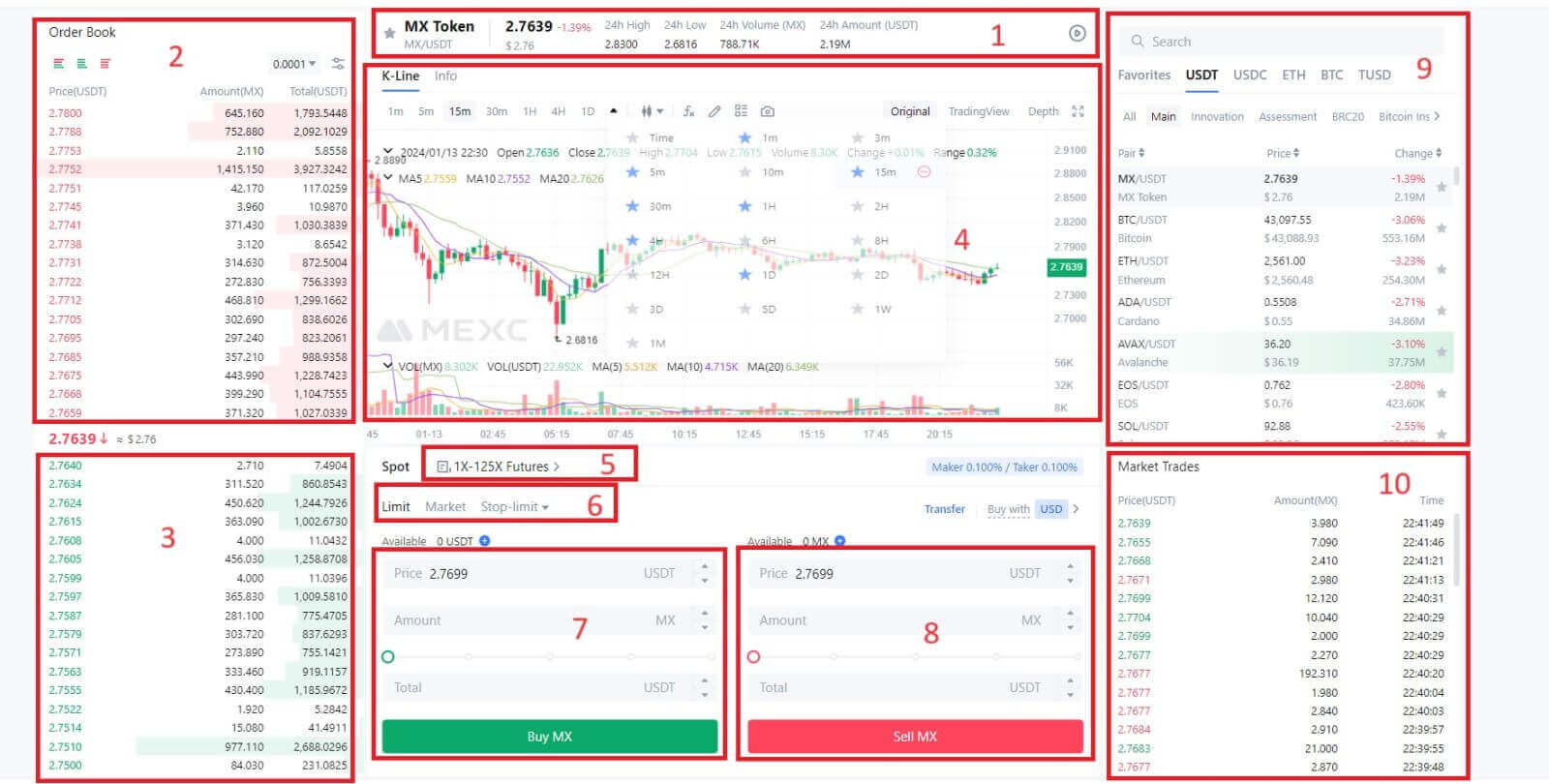
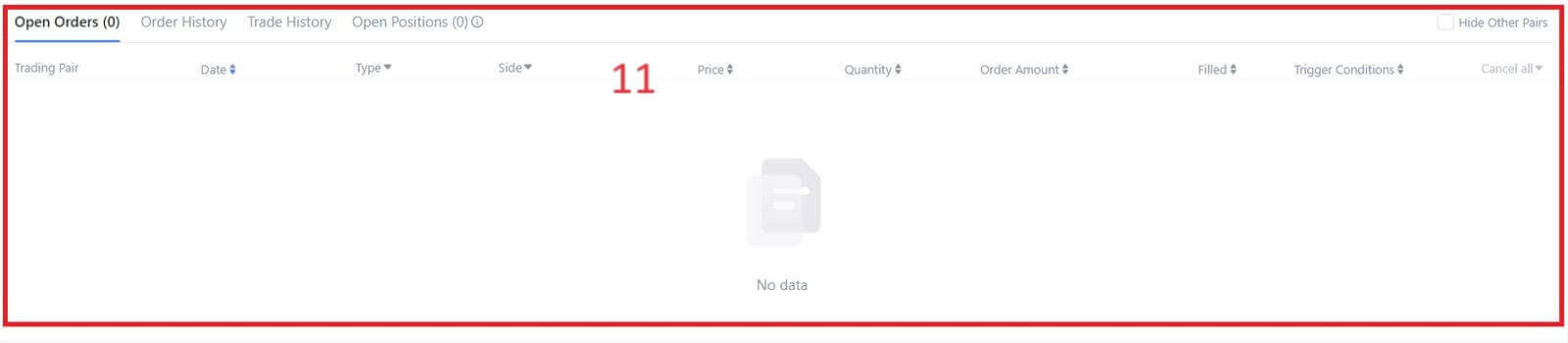
- Markaðsverð Viðskiptamagn viðskiptapars á 24 klst.
- Spyr (Selja pantanir) bók.
- Tilboð (Kauppantanir) bók.
- Kertastjakatöflu og tæknivísar.
- Tegund viðskipta: Spot / Margin / Futures / OTC.
- Tegund pöntunar: Limit / Market / Stop-limit.
- Kaupa Cryptocurrency.
- Selja Cryptocurrency.
- Markaðs- og viðskiptapör.
- Markaðurinn síðasti loknu viðskiptum.
- Takmörkunarpöntun þín / Stöðvunartakmörkunarpöntun / Pantanasaga.
Skref 3: Flyttu fé á Spot Account
Til þess að hefja staðviðskipti er nauðsynlegt að hafa dulritunargjaldmiðil á spotreikningnum þínum. Þú getur eignast cryptocurrency með ýmsum aðferðum.
Einn valkostur er að kaupa dulritunargjaldmiðil í gegnum P2P markaðinn. Smelltu á „Kaupa dulrit“ í efstu valmyndarstikunni til að fá aðgang að OTC-viðskiptaviðmótinu og flytja fé frá fiat-reikningnum þínum yfir á spotreikninginn þinn.
Að öðrum kosti geturðu lagt cryptocurrency beint inn á spotreikninginn þinn.
Skref 4: Kauptu Crypto
Sjálfgefin pöntunartegund er takmörkunarpöntun , sem gerir þér kleift að tilgreina tiltekið verð fyrir að kaupa eða selja dulmál. Hins vegar, ef þú vilt framkvæma viðskipti þín tafarlaust á núverandi markaðsverði, geturðu skipt yfir í [Markaðs] pöntun. Þetta gerir þér kleift að eiga viðskipti samstundis á ríkjandi markaðsgengi.
Til dæmis, ef núverandi markaðsverð BTC/USDT er $61,000, en þú vilt kaupa 0,1 BTC á ákveðnu verði, segðu $60,000, geturðu lagt inn [Limit] pöntun.
Þegar markaðsverðið nær tilgreindu upphæðinni þinni upp á $60.000, verður pöntunin þín framkvæmd og þú munt finna 0,1 BTC (að undanskildum þóknun) lögð inn á spotreikninginn þinn.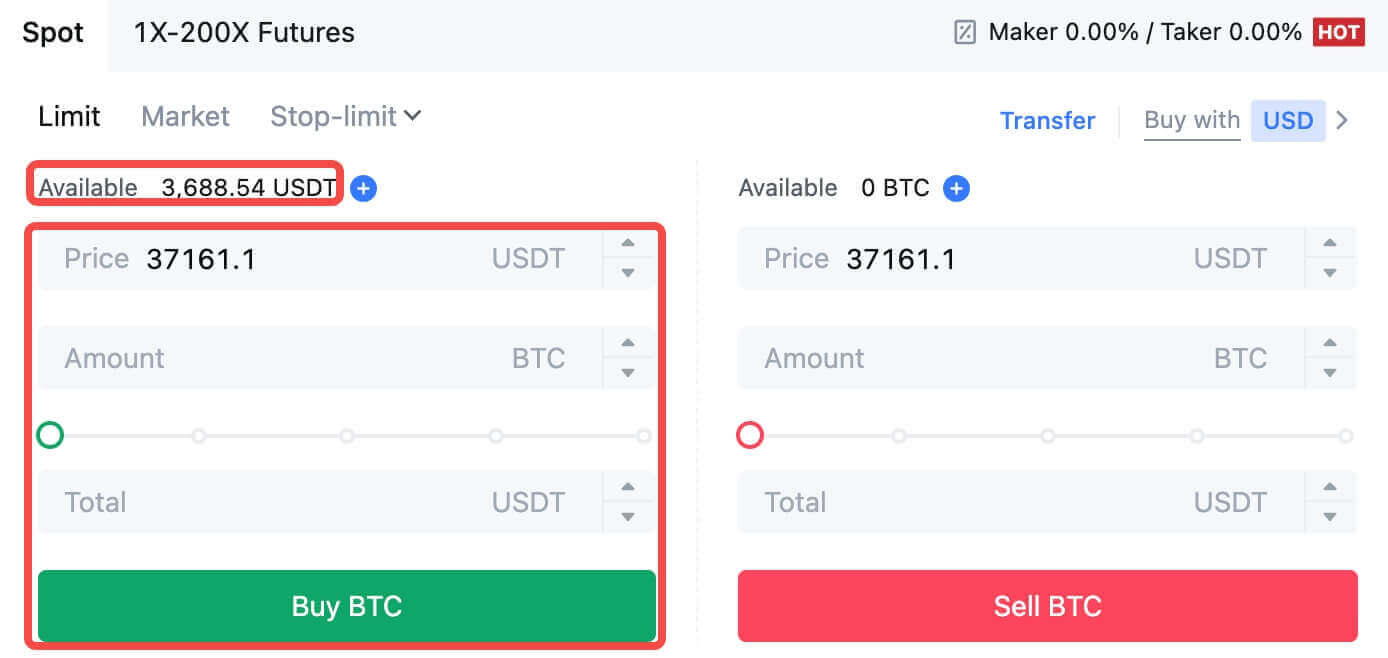
Til að selja BTC þinn tafarlaust skaltu íhuga að skipta yfir í [Markaðs] pöntun. Sláðu inn sölumagnið sem 0,1 til að ljúka viðskiptunum samstundis.
Til dæmis, ef núverandi markaðsverð BTC er $63.000 USDT, mun framkvæmd [Markaðs] pöntun leiða til þess að 6.300 USDT (að undanskildum þóknun) verður lagt inn á Spot reikninginn þinn strax.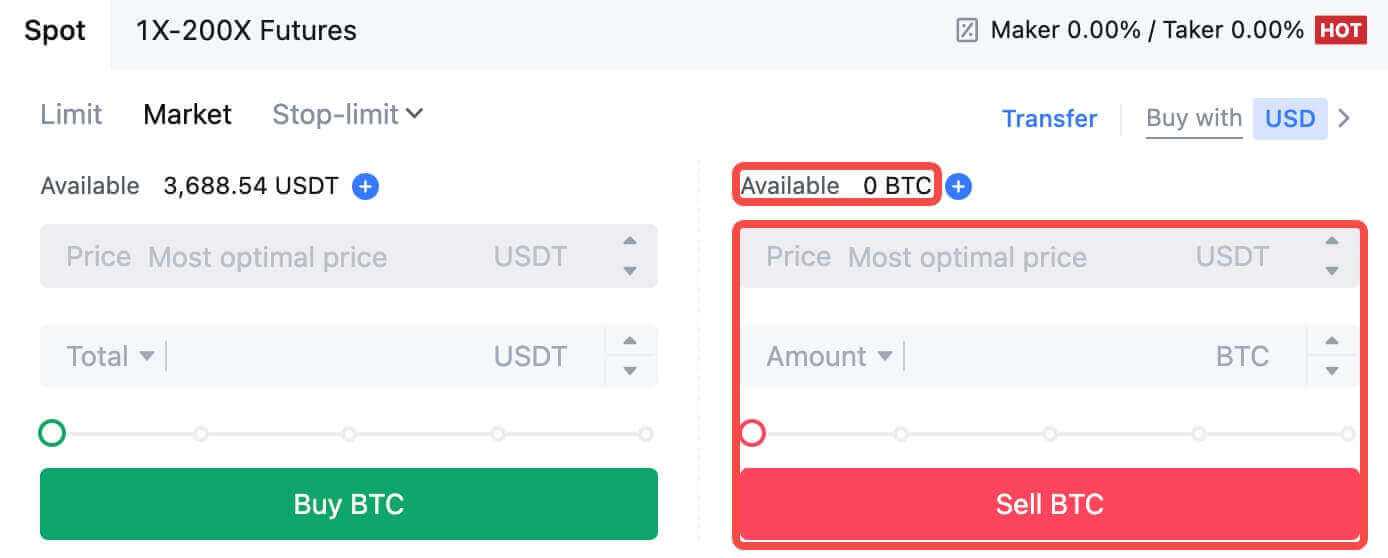
Hvernig á að eiga viðskipti á MEXC (appi)
Svona á að hefja viðskipti með Spot á MEXCs appinu:1. Í MEXC appinu þínu, pikkaðu á [Trade] neðst til að fara í staðviðskiptaviðmótið.
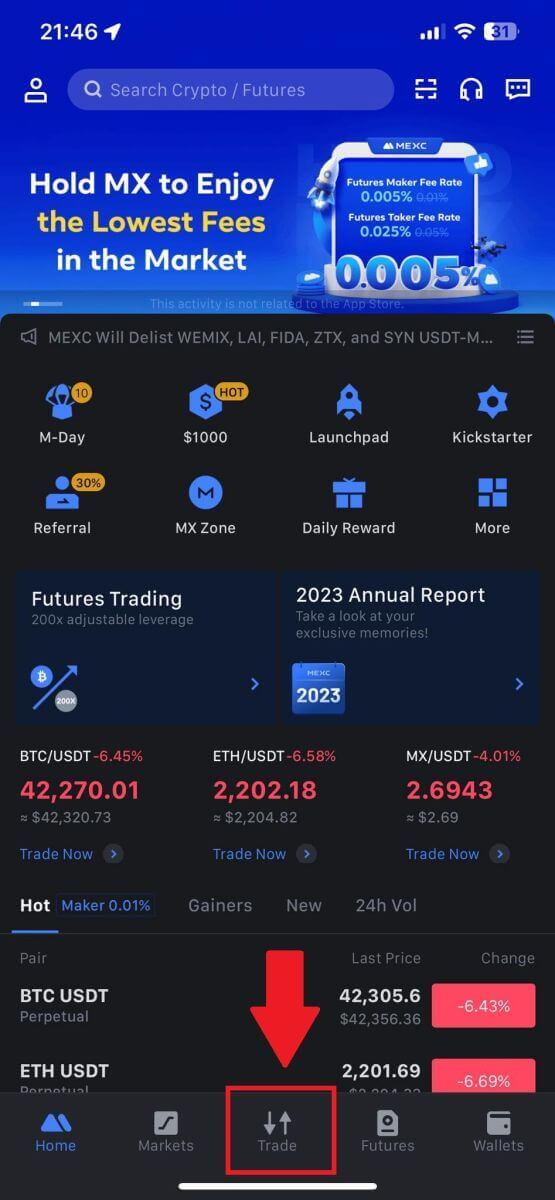
2. Hér er viðskiptasíðuviðmótið.
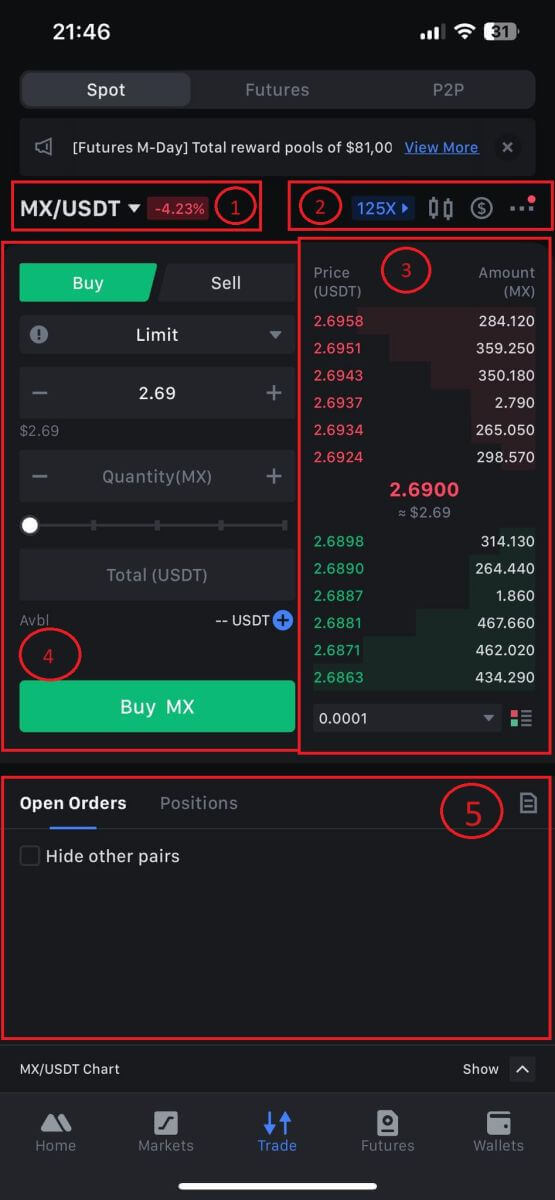
1. Markaðs- og viðskiptapör.
2. Rauntíma kertastjakamynd, studd viðskiptapör af dulritunargjaldmiðlinum, „Kaupa dulritunar“ hlutann.
3. Selja/kaupa pöntunarbók.
4. Kaupa/selja Cryptocurrency.
5. Opnar pantanir.
3. Sem dæmi munum við gera "Limit order" viðskipti til að kaupa MX.
Sláðu inn pöntunarhluta viðskiptaviðmótsins, skoðaðu verðið í hlutanum fyrir kaup/sölupöntun og sláðu inn viðeigandi MX kaupverð og magn eða viðskiptaupphæð.
Smelltu á [Buy MX] til að klára pöntunina. (Sama fyrir sölupöntun)
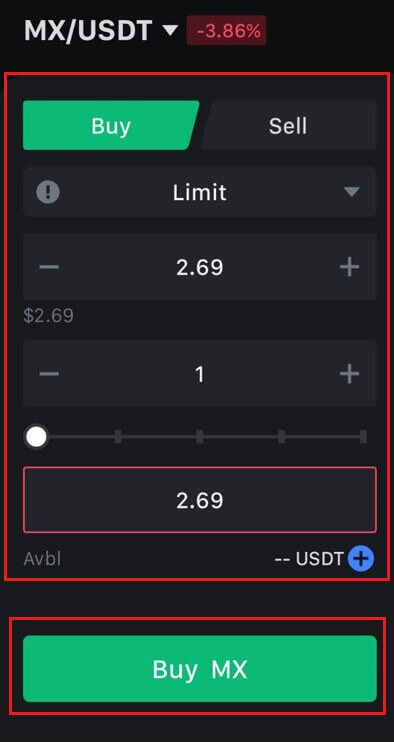
Hvernig á að kaupa Bitcoin á innan við einni mínútu á MEXC
Að kaupa Bitcoin á MEXC vefsíðunni
1. Skráðu þig inn á MEXC þinn , smelltu og veldu [Spot].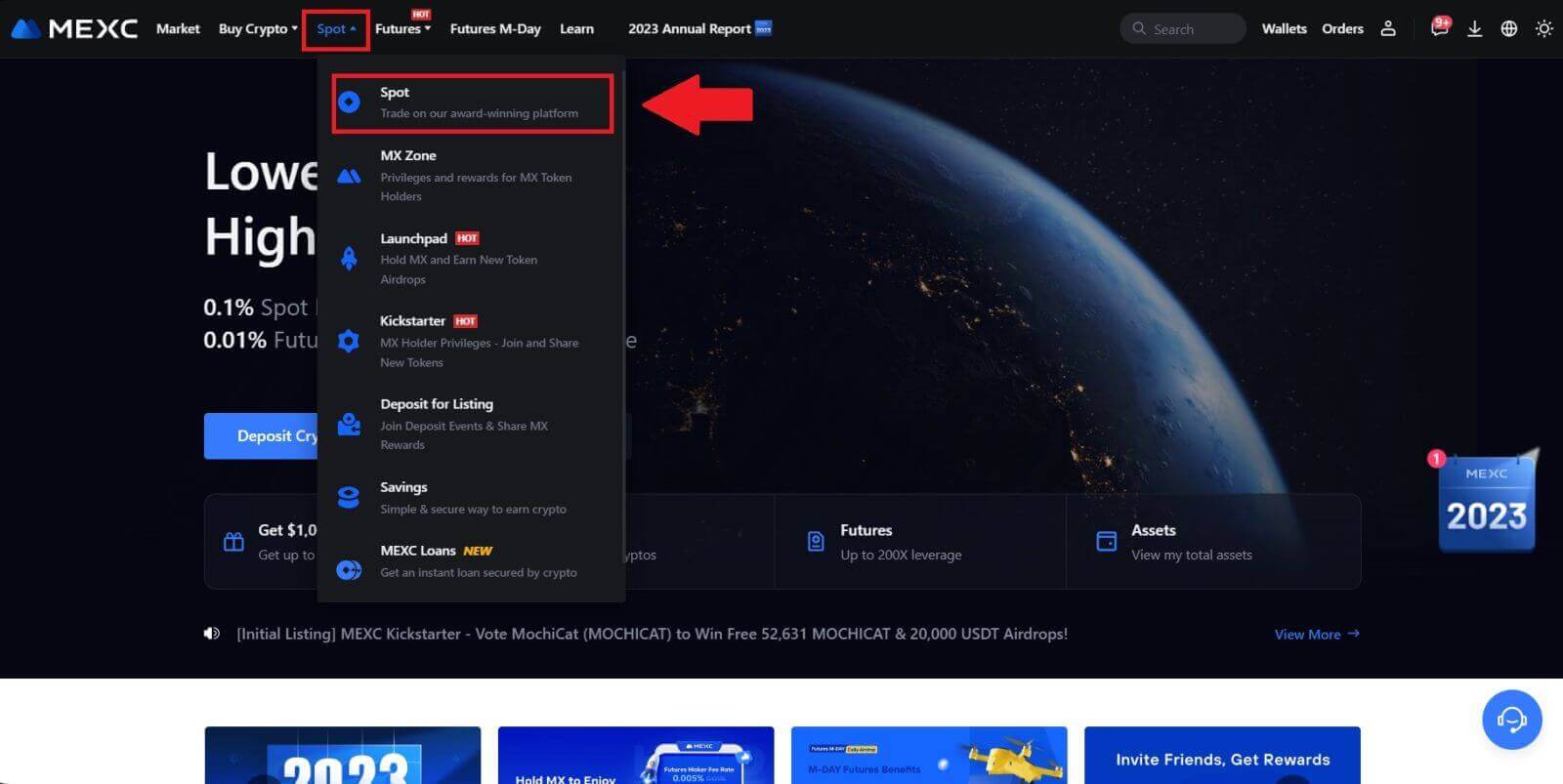
2. Veldu viðskiptaparið þitt á viðskiptasvæðinu. MEXC býður nú upp á stuðning fyrir vinsæl viðskiptapör eins og BTC/USDT, BTC/USDC, BTC/TUSD og fleira.
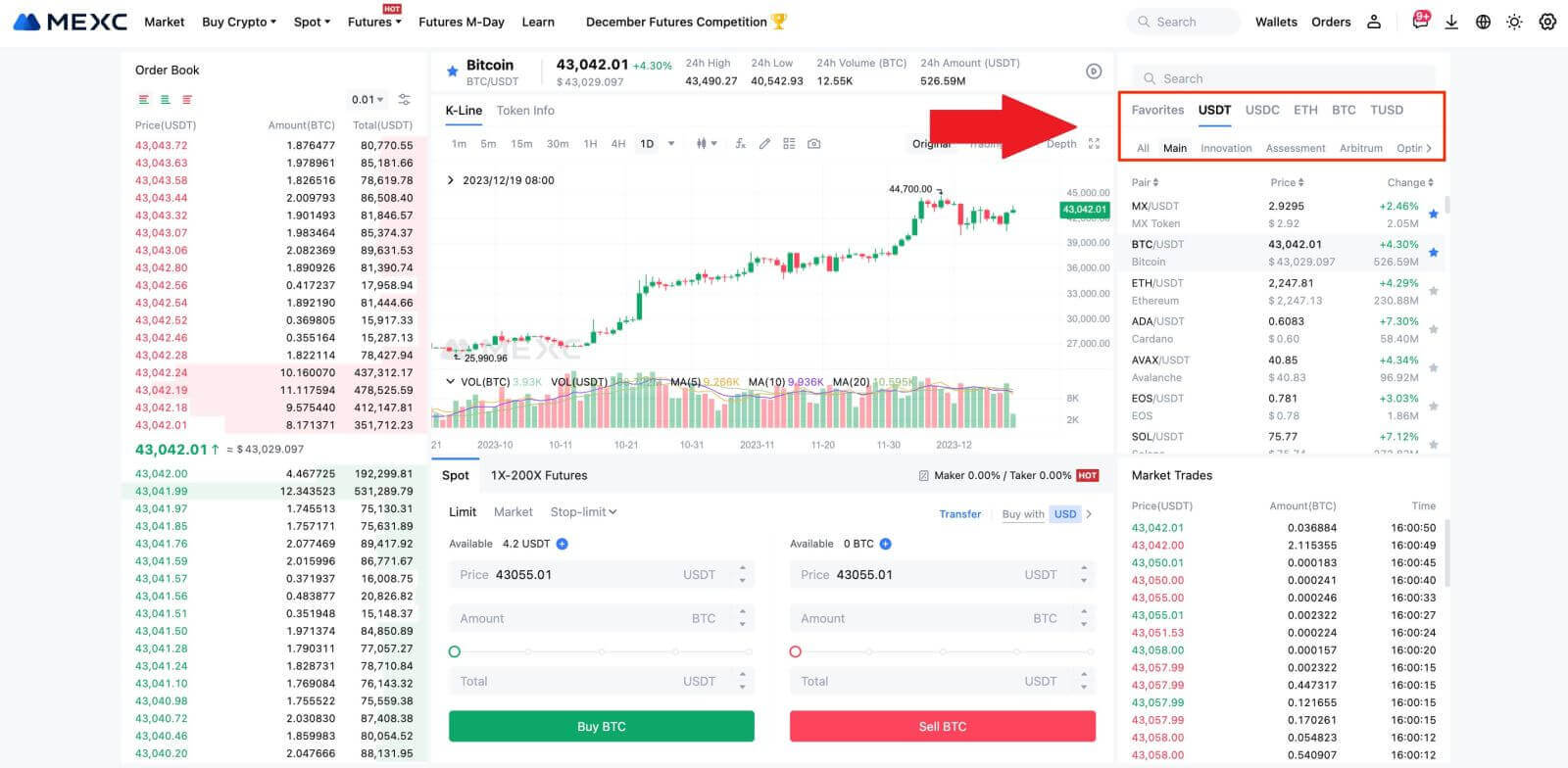
3. Íhugaðu að kaupa með BTC/USDT viðskiptaparinu. Þú hefur þrjár pöntunargerðir til að velja úr: Limit , Market , Stop-limit , hver með sérstökum eiginleikum.
- Takmarksverðskaup:
Tilgreindu viðkomandi kaupverð og magn og smelltu síðan á [Kaupa BTC] . Hafðu í huga að lágmarksupphæð pöntunar er 5 USDT. Ef uppsett kaupverð þitt er verulega frábrugðið markaðsverðinu, gæti verið að pöntunin verði ekki fyllt út strax og verður sýnileg í hlutanum „Opnar pantanir“ hér að neðan.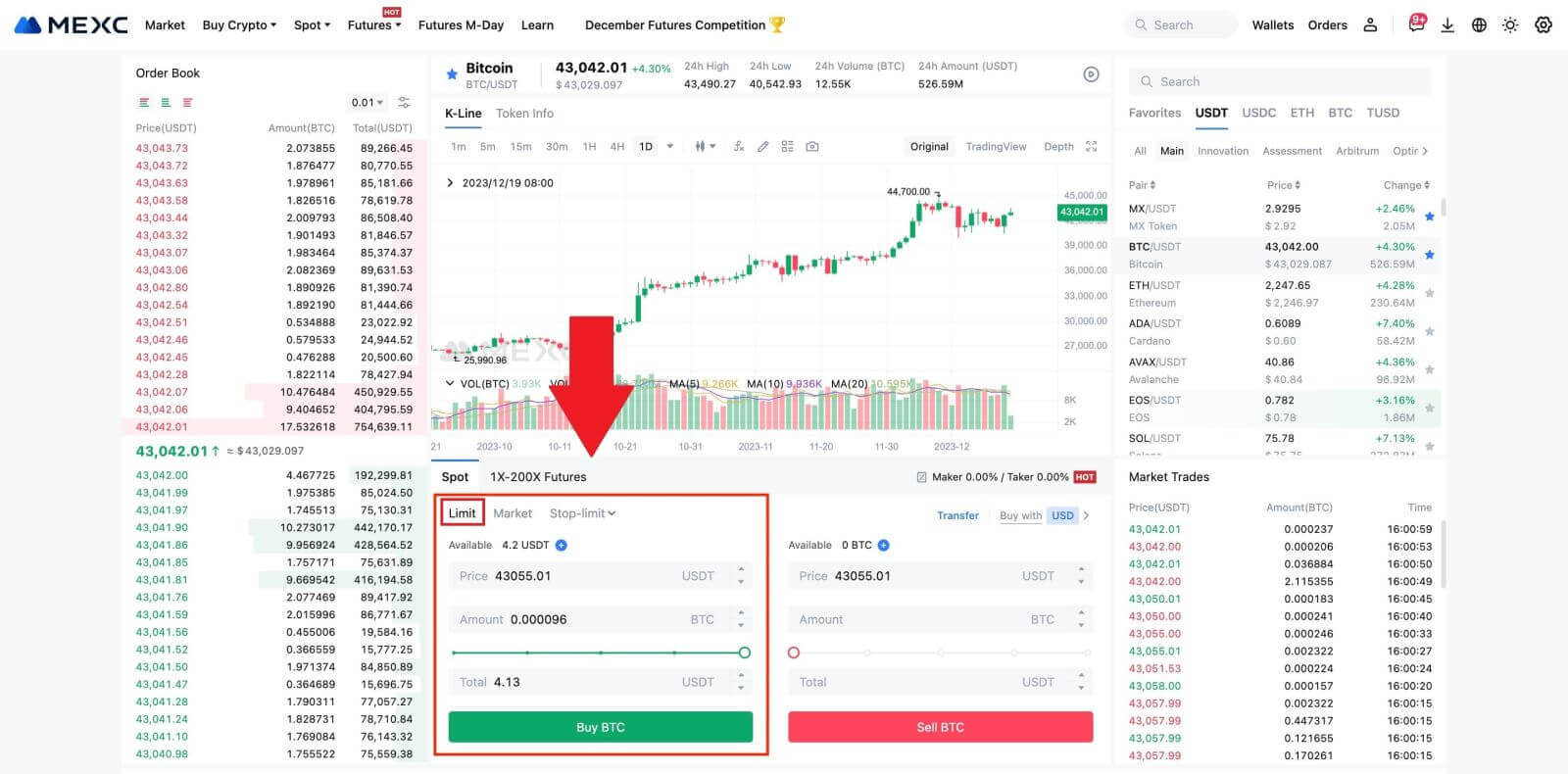
- Markaðsverðskaup:
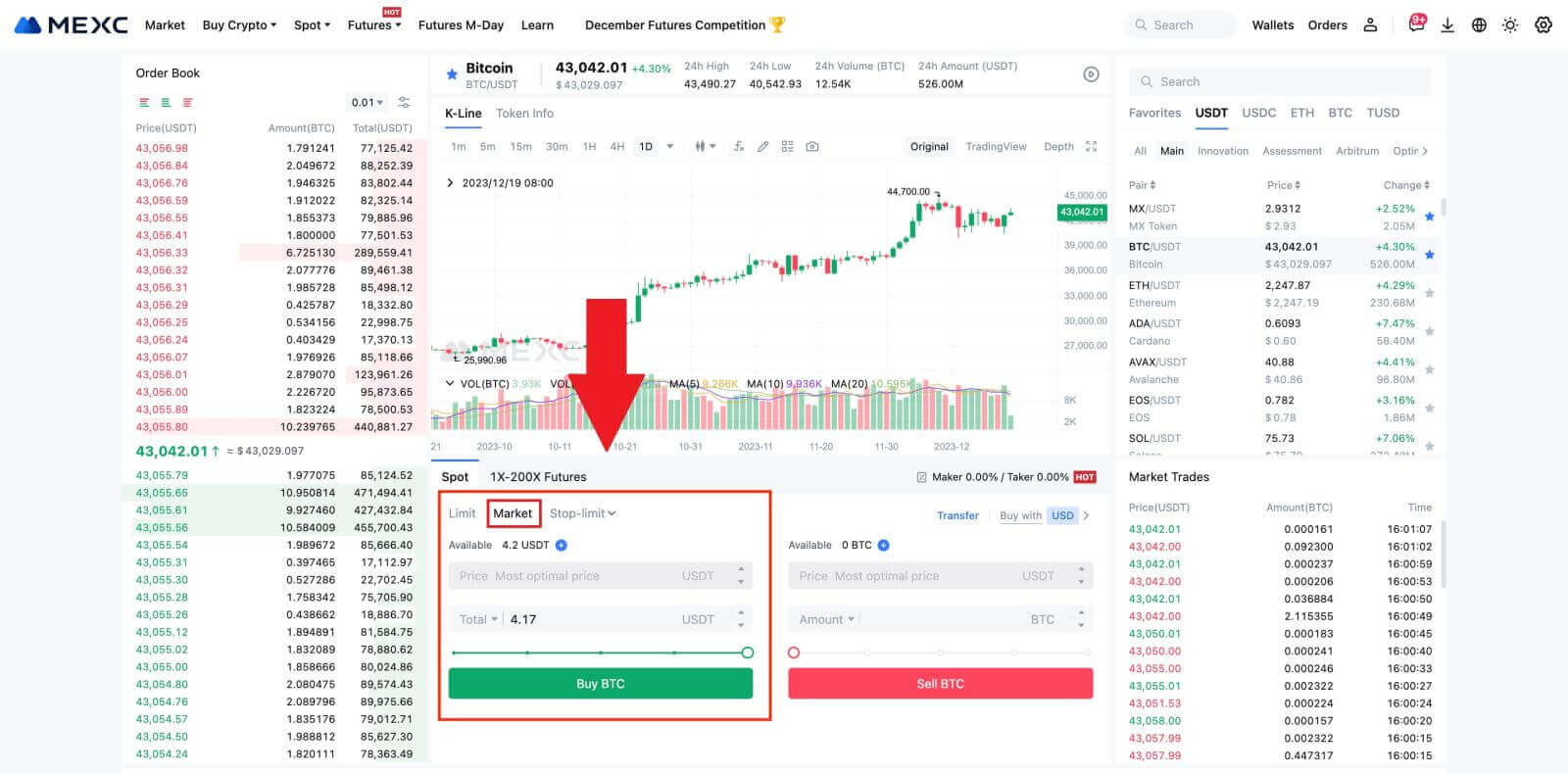
- Stöðvunarmörk röð:
Með stöðvunarpöntunum geturðu fyrirfram stillt kveikjuverð, innkaupaupphæðir og magn. Þegar markaðsverðið nær upphafsverðinu mun kerfið sjálfkrafa setja takmörkunarpöntun á tilgreindu verði.
Við skulum íhuga BTC / USDT parið. Segjum sem svo að núverandi markaðsverð BTC sé 27.250 USDT, og byggt á tæknilegri greiningu býst þú við bylting við 28.000 USDT sem hefji hækkun. Í þessu tilviki er hægt að nota stöðvunarmörk með kveikjuverði sem er stillt á 28.000 USDT og kaupverð sem er stillt á 28.100 USDT. Þegar BTC hefur náð 28.000 USDT mun kerfið tafarlaust setja takmörkunarpöntun til að kaupa á 28.100 USDT. Hægt er að fylla pöntunina á 28.100 USDT eða lægra verð. Athugaðu að 28.100 USDT er hámarksverð og hraðar markaðssveiflur gætu haft áhrif á framkvæmd pantana.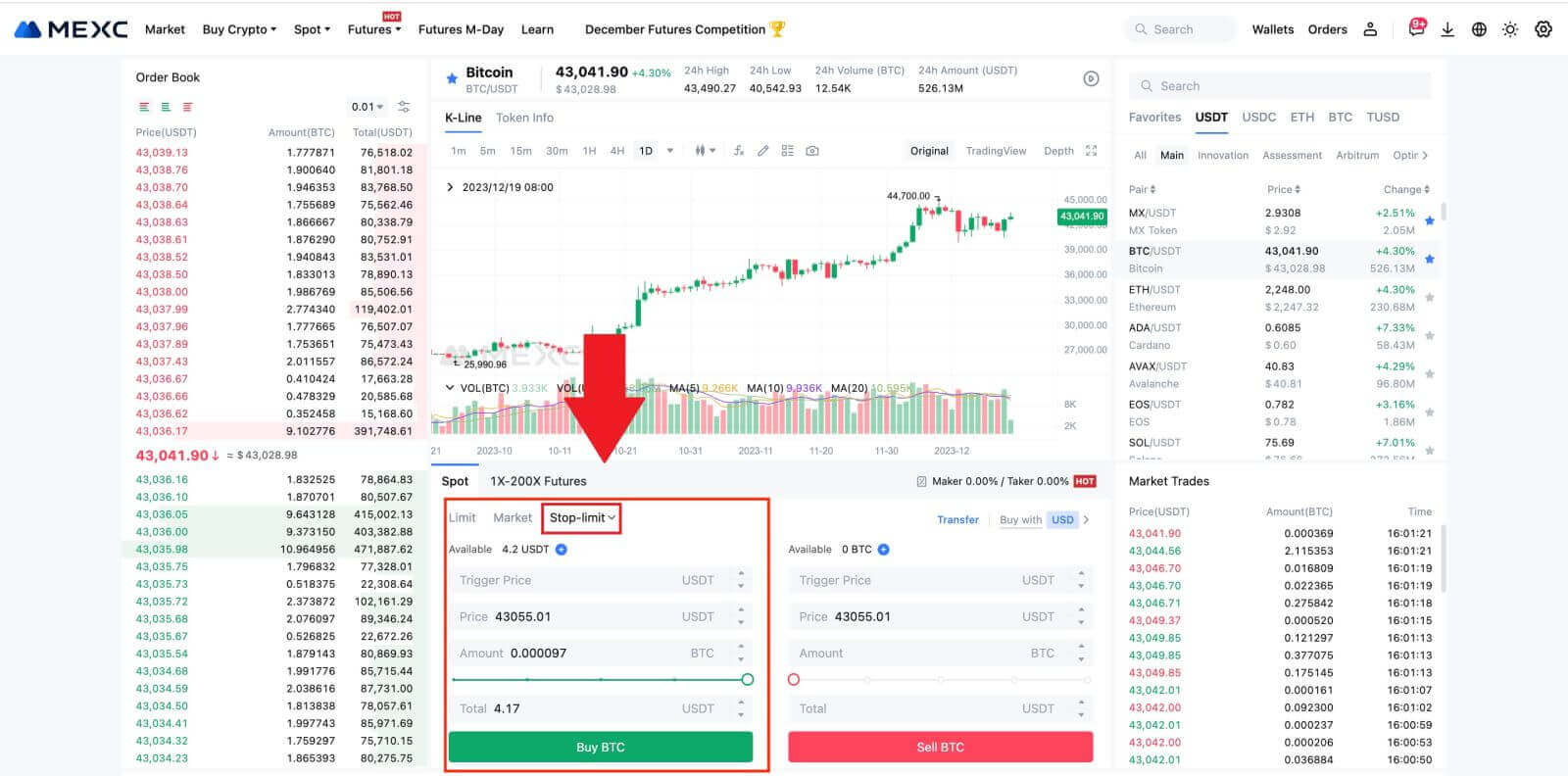
Að kaupa Bitcoin á MEXC App
1. Skráðu þig inn á MEXC Appið og pikkaðu á [Trade].
2. Veldu pöntunartegund og viðskiptapar. Veldu úr þremur tiltækum pöntunartegundum: Takmörkun , Markaður og stöðvunarmörk . Að öðrum kosti geturðu smellt á [BTC/USDT] til að skipta yfir í annað viðskiptapar. 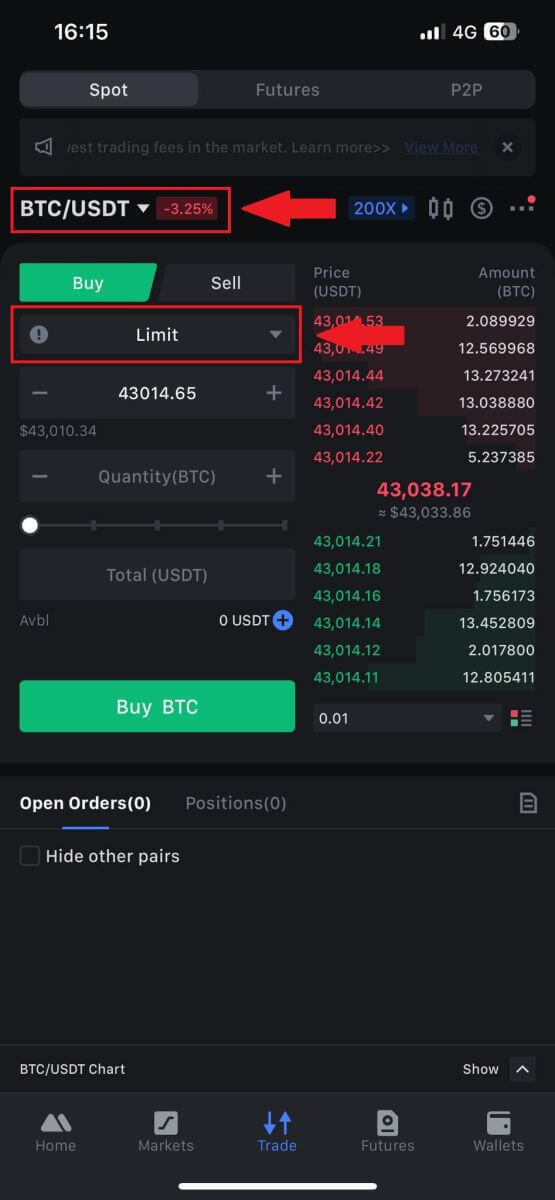
3. Íhugaðu að setja markaðspöntun með BTC/USDT viðskiptaparinu sem dæmi. Bankaðu einfaldlega á [Kaupa BTC].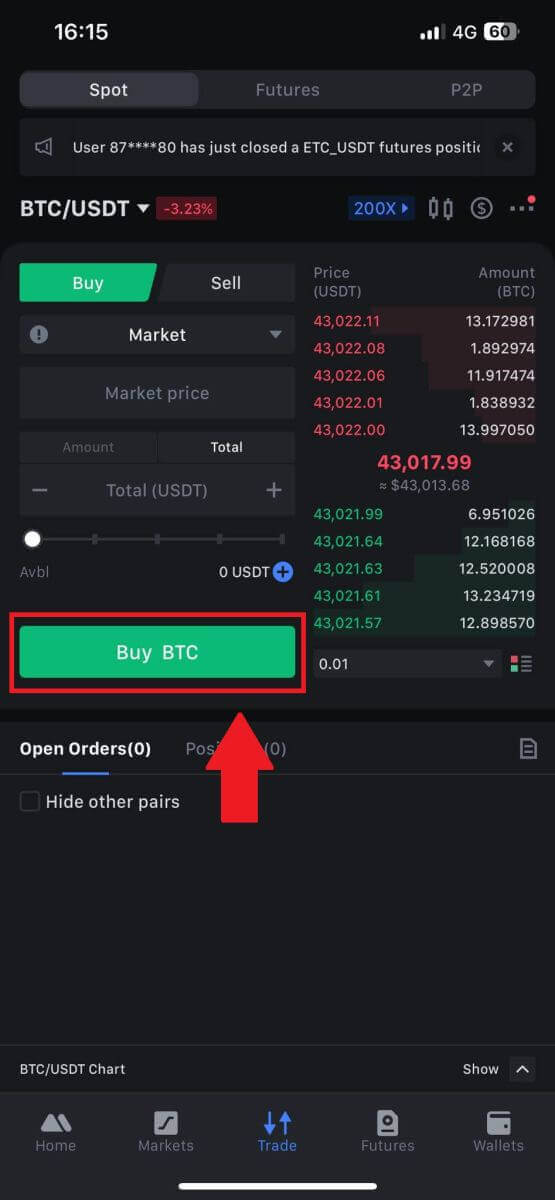
Algengar spurningar (algengar spurningar)
Hvað er Limit Order
Takmörkunarfyrirmæli er fyrirmæli um að kaupa eða selja eign á tilteknu hámarksverði, sem er ekki framkvæmt strax eins og markaðsfyrirmæli. Þess í stað er takmörkunarpöntunin aðeins virkjuð ef markaðsverð nær tilteknu hámarksverði eða fer vel yfir það. Þetta gerir kaupmönnum kleift að stefna að sérstöku kaup- eða söluverði sem er öðruvísi en ríkjandi markaðsgengi.
Til dæmis:
Ef þú setur kaupmörk fyrir 1 BTC á $60.000 á meðan núverandi markaðsverð er $50.000, verður pöntunin þín tafarlaust fyllt á ríkjandi markaðsgengi $50.000. Þetta er vegna þess að það er hagstæðara verð en tilgreind hámark þitt upp á $60.000.
Á sama hátt, ef þú setur sölutakmörkunarpöntun fyrir 1 BTC á $40.000 þegar núverandi markaðsverð er $50.000, verður pöntunin þín strax framkvæmd á $50.000, þar sem það er hagstæðara verð miðað við tilnefnd mörk þín upp á $40.000.
Í stuttu máli, takmarka pantanir veita stefnumótandi leið fyrir kaupmenn til að stjórna því verði sem þeir kaupa eða selja eign á, sem tryggja framkvæmd á tilgreindum mörkum eða betra verði á markaðnum.
Hvað er markaðspöntun
Markaðspöntun er tegund viðskiptafyrirmæla sem er framkvæmd tafarlaust á núverandi markaðsverði. Þegar þú leggur inn markaðspöntun er hún uppfyllt eins fljótt og auðið er. Þessa pöntunartegund er hægt að nota bæði til að kaupa og selja fjáreignir.
Þegar þú leggur inn markaðspöntun hefurðu möguleika á að tilgreina annað hvort magn eignarinnar sem þú vilt kaupa eða selja, táknað sem [Upphæð], eða heildarfjárhæð fjármuna sem þú vilt eyða eða fá frá viðskiptunum, táknuð sem [ Samtals] .
Til dæmis, ef þú ætlar að kaupa ákveðið magn af MX, geturðu slegið inn upphæðina beint. Aftur á móti, ef þú stefnir að því að eignast ákveðna upphæð af MX með tiltekinni fjárhæð, eins og 10.000 USDT, geturðu notað [Total] valkostinn til að leggja inn kauppöntunina. Þessi sveigjanleiki gerir kaupmönnum kleift að framkvæma viðskipti sem byggjast á annað hvort fyrirfram ákveðnu magni eða æskilegu peningalegu gildi.
Hvað er Stop-Limit aðgerðin og hvernig á að nota hana
Stöðvunarpöntun er ákveðin tegund af takmörkunarpöntun sem notuð er við viðskipti með fjáreignir. Það felur í sér að setja bæði stöðvunarverð og hámarksverð. Þegar stöðvunarverði er náð er pöntunin virkjuð og takmörkuð pöntun sett á markaðinn. Í kjölfarið, þegar markaðurinn nær tilgreindu hámarksverði, er pöntunin framkvæmd.
Svona virkar það:
- Stöðvunarverð: Þetta er verðið sem stöðvunarmarkapöntunin er sett á. Þegar verð eignarinnar nær þessu stöðvunarverði verður pöntunin virk og takmörkunarpöntunin er bætt við pöntunarbókina.
- Takmarksverð: Takmarksverðið er tilgreint verð eða hugsanlega betra verð þar sem stöðvunarmarkapöntunin er ætluð til framkvæmda.
Það er ráðlegt að stilla stöðvunarverðið aðeins hærra en hámarksverð fyrir sölupantanir. Þessi verðmunur veitir öryggisbil á milli virkjunar pöntunar og uppfyllingar hennar. Aftur á móti, fyrir kauppantanir, að setja stöðvunarverðið aðeins lægra en hámarksverðið hjálpar til við að lágmarka hættuna á að pöntunin verði ekki framkvæmd.
Það er mikilvægt að hafa í huga að þegar markaðsverðið nær hámarksverði er pöntunin framkvæmd sem takmörkuð pöntun. Það skiptir sköpum að stilla stöðvunar- og takmarkaverð á viðeigandi hátt; ef stöðvunarmörkin eru of há eða hagnaðarmörkin eru of lág getur verið að pöntunin verði ekki fyllt vegna þess að markaðsverð nær ekki tilgreindum mörkum.
Núverandi verð er 2.400 (A). Þú getur stillt stöðvunarverðið fyrir ofan núverandi verð, svo sem 3.000 (B), eða undir núverandi verði, eins og 1.500 (C). Þegar verðið fer upp í 3.000 (B) eða lækkar í 1.500 (C) verður stöðvunarpöntunin ræst og takmörkunarpöntunin verður sjálfkrafa sett í pöntunarbókina.
Athugið
Hægt er að setja hámarksverð yfir eða undir stöðvunarverði fyrir bæði kaup og sölupantanir. Til dæmis er hægt að setja stöðvunarverð B ásamt lægra hámarksverði B1 eða hærra hámarksverði B2.
Takmörkunarpöntun er ógild áður en stöðvunarverð er sett af stað, þar með talið þegar hámarksverði er náð á undan stöðvunarverði.
Þegar stöðvunarverði er náð gefur það aðeins til kynna að takmörkunarpöntun sé virkjuð og verði send í pöntunarbók, frekar en að takmörkunarpöntunin sé fyllt út strax. Takmörkunarpöntunin verður framkvæmd samkvæmt eigin reglum.
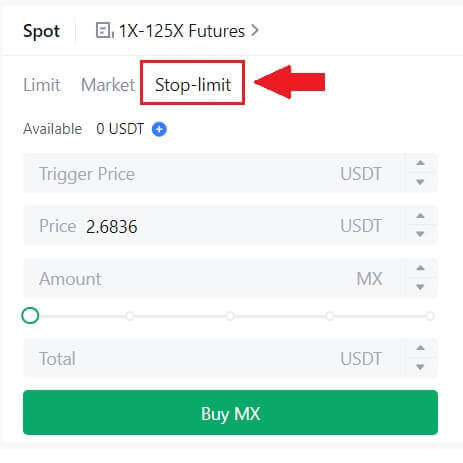
Hvað er One-Cancels-the-Other (OCO) pöntun
Takmörkunarpöntun og TP/SL pöntun eru sameinuð í eina OCO pöntun fyrir staðsetningu, þekkt sem OCO (One-Cancels-the-Other) pöntun. Hin pöntunin fellur sjálfkrafa niður ef takmörkunarpöntunin er framkvæmd eða framkvæmd að hluta eða ef TP/SL pöntunin er virkjuð. Þegar einni pöntun er hætt handvirkt er hin pöntunin einnig hætt á sama tíma.
OCO pantanir geta hjálpað til við að fá betri framkvæmdarverð þegar kaup/sala er tryggð. Þessi viðskiptaaðferð er hægt að nota af fjárfestum sem vilja setja takmörkunarpöntun og TP/SL pöntun á sama tíma á staðviðskiptum.
OCO pantanir eru sem stendur aðeins studdar fyrir nokkrum táknum, einkum Bitcoin. Við munum nota Bitcoin sem dæmi:
Segjum að þú viljir kaupa Bitcoin þegar verð þess lækkar í $41.000 frá núverandi $43.400. En ef verð á Bitcoin heldur áfram að hækka og þú heldur að það muni halda áfram að hækka jafnvel eftir að hafa farið yfir $45.000, myndirðu frekar vilja geta keypt þegar það nær $45.500.
Undir hlutanum „Spot“ á viðskiptavef BTC, smelltu á [ᐯ] við hliðina á „Stop-limit“, veldu síðan [OCO]. Settu 41.000 í reitinn „Takmörk“, 45.000 í „Kveikjaverð“ reitinn og 45.500 í reitinn „Verð“ í vinstri hlutanum. Síðan, til að setja pöntunina, sláðu inn innkaupsverðið í hlutanum „Upphæð“ og veldu [Kaupa BTC] .
Hvernig á að skoða staðviðskiptavirkni mína
Þú getur skoðað staðviðskiptastarfsemi þína frá Pantanir og stöður spjaldið neðst í viðskiptaviðmótinu. Skiptu einfaldlega á milli flipanna til að athuga stöðuna fyrir opna pöntun og áður framkvæmdar pantanir.
1. Opnar pantanir
Undir flipanum [Opna pantanir] geturðu skoðað upplýsingar um opnar pantanir þínar, þar á meðal:
Viðskiptapar.
Pöntunardagur.
Tegund pöntunar.
Hlið.
Pöntunarverð.
Pöntunar magn.
Pöntunarupphæð.
Fyllt %.
Kveikjuskilyrði.

Til að sýna aðeins núverandi opnar pantanir skaltu haka við [Fela önnur pör] reitinn.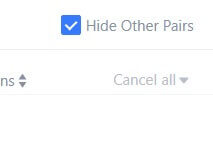
2. Pöntunarsaga
Pöntunarferill sýnir skrá yfir útfylltar og óútfylltar pantanir þínar á tilteknu tímabili. Þú getur skoðað upplýsingar um pöntun, þar á meðal:
Viðskiptapar.
Pöntunardagur.
Tegund pöntunar.
Hlið.
Meðalfyllt verð.
Pöntunarverð.
Framkvæmt.
Pöntunar magn.
Pöntunarupphæð.
Heildarupphæð.

3. Viðskiptasaga
Viðskiptasaga sýnir skrá yfir útfylltar pantanir þínar á tilteknu tímabili. Þú getur líka athugað viðskiptagjöldin og hlutverk þitt (viðskiptavaki eða viðtakandi).
Til að skoða viðskiptasögu, notaðu síurnar til að sérsníða dagsetningarnar.